Page 1
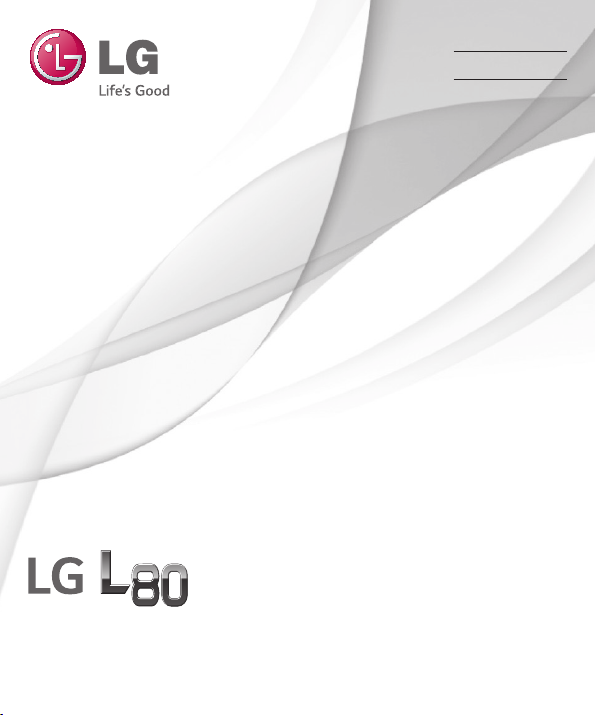
Gebruikershandleiding
Guide de l’utilisateur
User Guide
LG-D373EU
NEDERLANDS
FRANÇAIS
ENGLISH
MFL68240430 (1.0) www.lg.com
Page 2
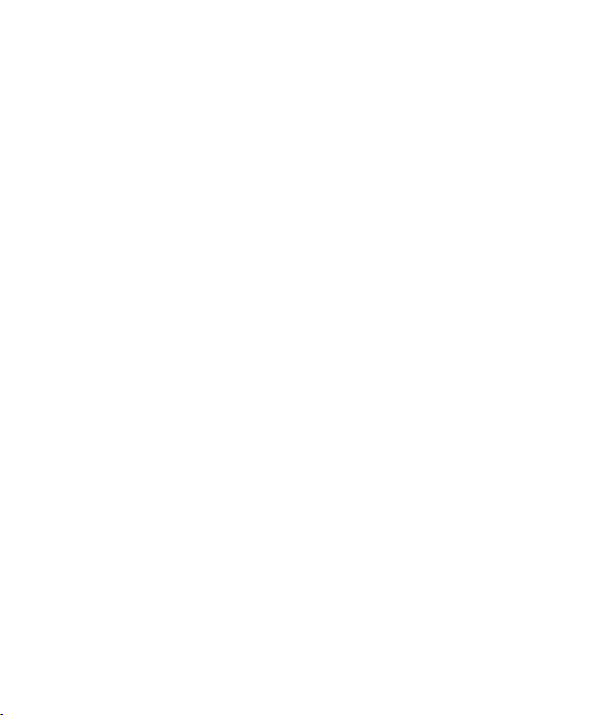
Page 3
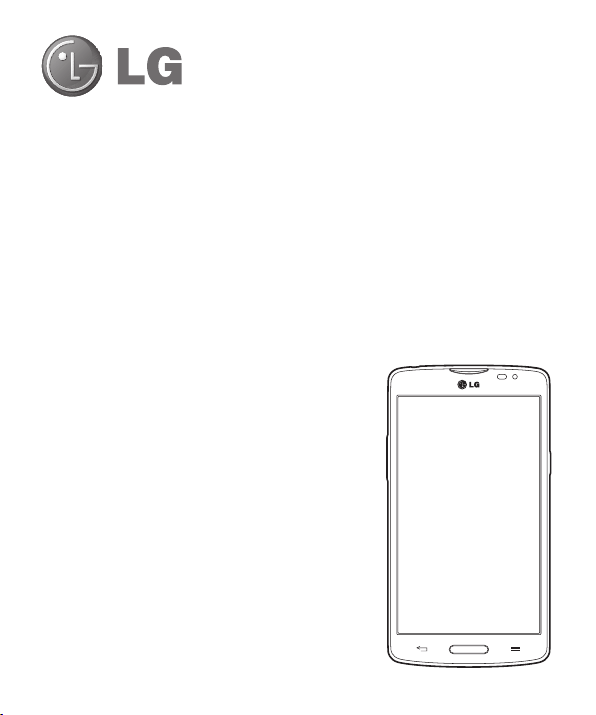
NEDERLANDS
Gebruikershandleiding
• De schermafbeeldingen en illustraties wijken mogelijk af van wat u
daadwerkelijk op de telefoon ziet.
• Het kan zijn dat een deel van deze handleiding niet van
toepassing is op uw telefoon. Dit hangt af van de software of van
uw serviceprovider. Alle informatie in dit document kan zonder
kennisgeving worden gewijzigd.
• Deze handset is vanwege het toetsenbord op het aanraakscherm
niet geschikt voor mensen met een visuele handicap.
• Copyright ©2014 LG Electronics, Inc. Alle rechten voorbehouden.
LG en het LG-logo zijn geregistreerde handelsmerken van LG
Group en diens gelieerde partners. Alle andere handelsmerken zijn
het eigendom van hun respectieve eigenaren.
• Google™, Google Maps™, Gmail™, YouTube™, Hangouts™ en
Play Store™ zijn handelsmerken van Google, Inc.
Page 4
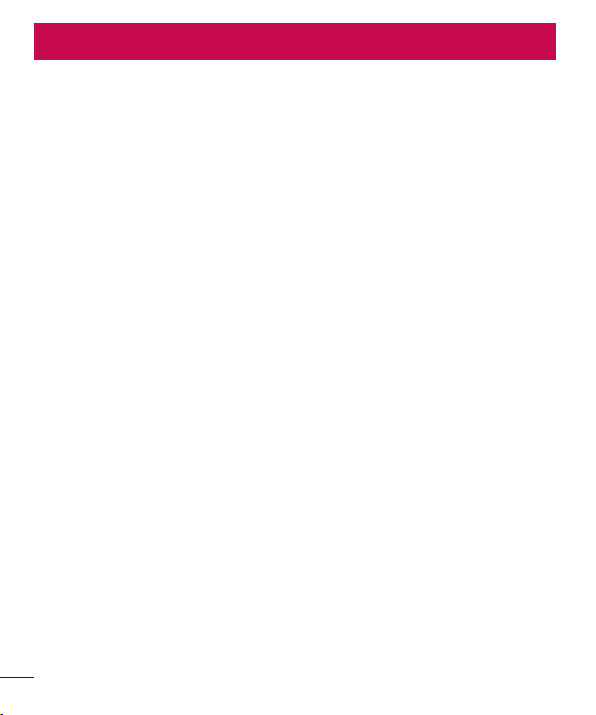
Inhoud
Richtlijnen voor veilig en efficiënt gebruik ........5
Belangrijke notificatie ......................................12
Meer informatie over uw telefoon ....................17
Overzichtvandetelefoon................................17
Detelefoonopladen........................................21
Degeheugenkaartgebruiken..........................22
Hetschermvergrendelenenontgrendelen......23
Zethetschermaan.........................................24
Deoptiesvoorschermvergrendelingwijzigen
voormeerveiligheid........................................24
Het basisscherm ...............................................25
Tipsvoorhetaanraakscherm..........................25
Basisscherm...................................................26
Uitgebreid homescreen .................................26
Het beginscherm aanpassen..........................27
Terugkerennaarrecentgebruikteapplicaties.. 28
Noticatiescherm............................................28
Het notificatiescherm openen ........................29
Indicatiepictogrammen op de statusbalk .........29
Schermtoetsenbord.........................................31
Tekens met accenten invoeren .......................31
Google-account instellen .................................32
Verbinden met netwerken en apparaten .........33
Wi-Fi...............................................................33
Verbinding maken met Wi-Fi-netwerken .........33
Wi-Fi inschakelen en verbinding maken
met een Wi-Fi-netwerk ..................................33
Bluetooth........................................................34
Dedataverbindingvanuwtelefoondelen........35
Wi-FiDirect.....................................................36
PC-verbindingenmeteenUSB-kabel...............37
2
Oproepen ...........................................................38
Eenoproepplaatsen........................................38
Uwcontactenbellen........................................38
Eenoproepbeantwoordenofweigeren............38
Belvolumeaanpassen.....................................38
Eentweedeoproepplaatsen...........................39
Oproeplogboekentonen..................................39
Oproepinstellingen..........................................39
Contacten ..........................................................40
Eencontactzoeken.........................................40
Eennieuwcontacttoevoegen..........................40
Favorietecontacten.........................................40
Eengroepmaken............................................41
Berichten ...........................................................42
Eenberichtverzenden.....................................42
Gegroepeerdvak............................................43
Deinstellingenvanuwberichtenwijzigen.......43
E-mail ................................................................44
Eene-mailaccountbeheren.............................44
Accountmappengebruiken..............................44
E-mailberichtenschrijvenenverzenden..........44
Camera ..............................................................46
Meerinformatieoverdebeeldzoeker..............46
Degeavanceerdeinstellingengebruiken.........47
Sneleenfotomaken......................................48
Nadatueenfotohebtgemaakt.......................48
Uitdegalerij....................................................49
Videocamera .....................................................50
Meerinformatieoverdebeeldzoeker..............50
Degeavanceerdeinstellingengebruiken.........51
Sneleenvideomaken.....................................51
Nahetopnemenvaneenvideo.......................52
Page 5
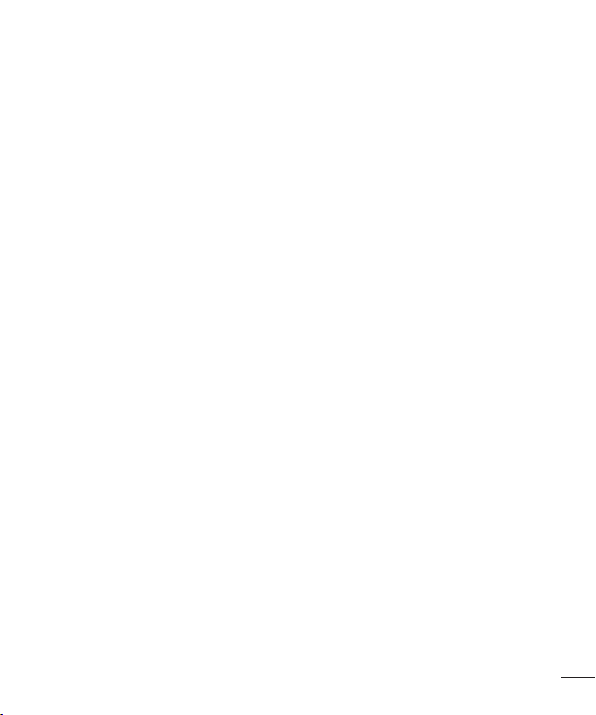
Uitdegalerij....................................................52
Hetvolumeaanpassentijdensdeweergave
vaneenvideo..................................................52
Functie ..............................................................53
Gastmodus......................................................53
KnockCode.....................................................53
QuickMemo.....................................................54
De opties van QuickMemo gebruiken .............55
De opgeslagen QuickMemo tonen .................55
QSlide.............................................................56
Multimedia ........................................................57
Galerij.............................................................57
Foto's tonen .................................................57
Video's afspelen ...........................................57
Foto's bewerken ...........................................57
Foto's/video's verwijderen .............................57
Als achtergrond instellen ...............................58
Muziek............................................................59
Een nummer afspelen ...................................59
Muziekbestanden toevoegen aan uw
telefoon ........................................................61
Muziek overdragen via Mediasynchronisatie
(MTP). ..........................................................61
FM-radio........................................................62
Accessoires .......................................................63
Hetalarminstellen..........................................63
Derekenmachinegebruiken............................63
Eengebeurtenistoevoegenaanuwagenda.....63
Spraakrecorder...............................................64
Een geluid of stem opnemen .........................64
Taakbeheer.....................................................64
Taken..............................................................64
ThinkFreeViewer.............................................65
Google+..........................................................65
VoiceSearch...................................................65
Downloads......................................................66
LGSmartWorld................................................66
Hoe u met uw telefoon op LG SmartWorld
komt: ...........................................................66
LG SmartWorld gebruiken ..............................67
Het web .............................................................68
Internet...........................................................68
De browserwerkbalk gebruiken ......................68
Webpagina's tonen .......................................68
Een pagina openen .......................................68
Op het web zoeken met behulp van spraak .....69
Favorieten ....................................................69
Geschiedenis ................................................69
Pop-upbrowser gebruiken .............................69
Chrome...........................................................70
Webpagina's tonen .......................................70
Een pagina openen .......................................70
Synchroniseren met andere apparaten ...........70
Instellingen .......................................................71
Netwerken......................................................71
Geluid.............................................................73
Display............................................................74
Algemeen........................................................75
PC-software (LG PC Suite)................................79
Software-update voor telefoon ........................81
Software-updatevoortelefoon........................81
Informatie over deze gebruikershandleiding ..82
Informatieoverdezegebruikershandleiding....82
Handelsmerken...............................................82
3
Page 6
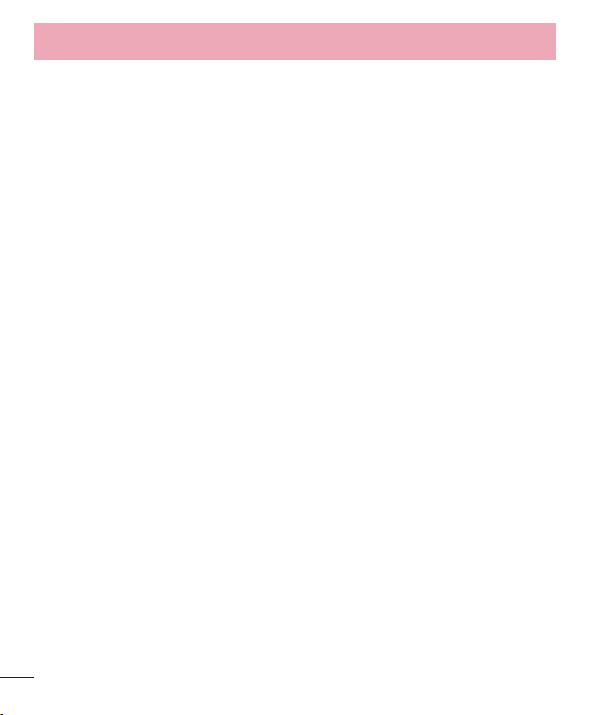
Inhoud
Accessoires .......................................................83
Problemen oplossen .........................................84
Veelgestelde vragen .........................................88
4
Page 7
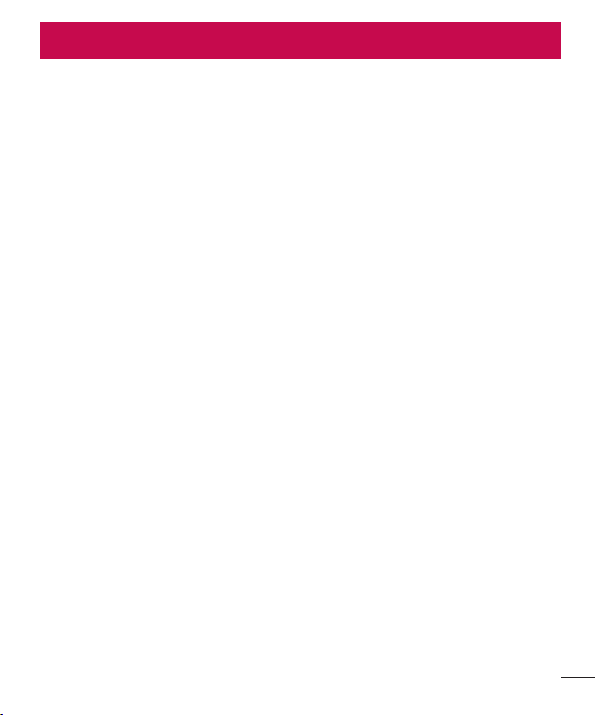
Richtlijnen voor veilig en efficiënt gebruik
Lees deze eenvoudige richtlijnen door. Deze richtlijnen moeten worden gevolgd.
Er is een hulpprogramma op uw apparaat geïnstalleerd dat eventuele fouten registreert.
Dit hulpprogramma registreert alleen specifieke gegevens met betrekking tot de fout, zoals signaalsterkte, de
Cell ID Position bij het onverwacht wegvallen van een telefoongesprek en geactiveerde apps. Het logboek kan als
referentie worden gebruikt bij het bepalen van de oorzaak van een fout. De logbestanden zijn gecodeerd. Alleen
medewerkers van LG Repair Centres hebben toegang tot deze bestanden. Zij zullen deze bestanden raadplegen
als u uw apparaat ter reparatie opstuurt.
Blootstelling aan radiogolven
Informatie over blootstelling aan radiogolven en SAR (Specific Absorption Rate).
Deze mobiele telefoon, model LG-D373EU, is ontwikkeld conform de geldende veiligheidsvoorschriften voor
blootstelling aan radiogolven. Deze voorschriften worden gebaseerd op wetenschappelijke richtlijnen waarin
veiligheidsmarges zijn ingebouwd om de veiligheid van alle personen te kunnen waarborgen, ongeacht de leeftijd
of gezondheidstoestand.
• Voor de richtlijnen voor blootstelling aan radiogolven wordt de maateenheid SAR (Specific Absorption Rate)
gehanteerd. Bij tests voor SAR worden de standaardmethoden gebruikt, waarbij de telefoon in alle gemeten
frequentiebanden het hoogst toegestane energieniveau gebruikt.
• Hoewel de verschillende modellen telefoons van LG kunnen opereren op onderling verschillende SAR-niveaus,
zijn ze allemaal zodanig ontwikkeld dat naleving van de geldende richtlijnen wordt gewaarborgd.
• De SAR-limiet die wordt aanbevolen door de ICNIRP (International Commission on Non-Ionizing Radiation
Protection) bedraagt 2 W/kg evenredig verdeeld over tien gram lichaamsweefsel.
• De hoogst geteste SAR-waarde voor dit model telefoon voor gebruik op het oor is 0,287 W/kg (10 g) en voor
gebruik op het lichaam 0,349 W/kg (10 g).
• Dit apparaat voldoet aan de richtlijnen voor blootstelling aan RF-signalen wanneer het op normale wijze tegen
het oor wordt gehouden of wanneer het zich op een afstand van minimaal 1,5 cm van het lichaam bevindt.
Wanneer het apparaat in een draagtasje, riemclip of houder op het lichaam wordt gedragen, mogen deze
hulpmiddelen geen metaal bevatten en moet het product zich op een afstand van minimaal 1,5 cm van het
lichaam bevinden. Voor het overbrengen van databestanden of berichten moet dit apparaat kunnen beschikken
over een goede verbinding met het netwerk. In sommige gevallen kan het overbrengen van databestanden
of berichten vertraging oplopen tot een dergelijke verbinding beschikbaar is. Houd u aan de bovenstaande
afstandsrichtlijnen tot de gegevensoverdracht is voltooid.
5
Page 8
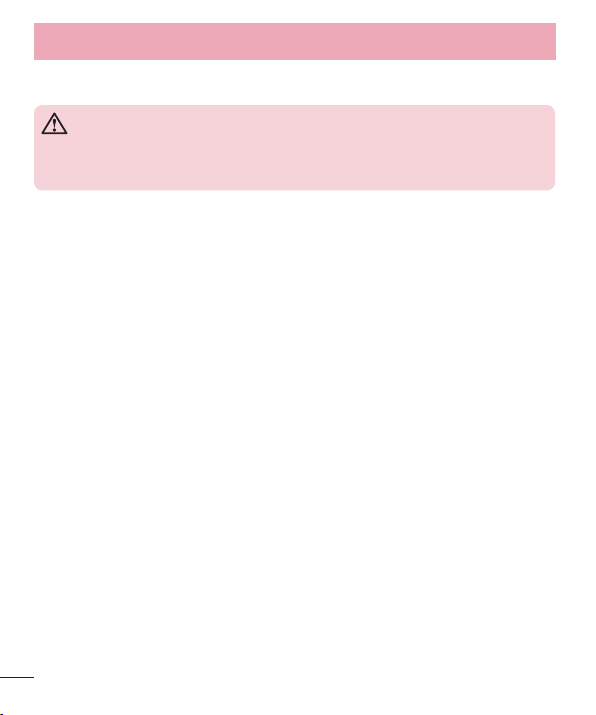
Richtlijnen voor veilig en efficiënt gebruik
Onderhoud van het product
WAARSCHUWING
Gebruik alleen batterijen, laders en accessoires die voor gebruik bij dit type telefoon zijn
goedgekeurd. Het gebruik van andere typen batterijen kan gevaarlijk zijn en kan ertoe
leiden dat de garantie vervalt.
• Demonteer het apparaat niet. Laat eventuele noodzakelijke reparaties uitvoeren door een gekwalificeerd
onderhoudstechnicus.
• Reparaties die na beoordeling van LG onder de garantie vallen, omvatten mogelijk vervangende onderdelen
of kaarten die ofwel nieuw ofwel gereviseerd zijn, op voorwaarde dat deze onderdelen of kaarten een
gelijkwaardige werking hebben als de onderdelen die worden vervangen.
• Houd het apparaat uit de buurt van elektrische apparaten zoals tv's, radio's en pc's.
• Houd het apparaat uit de buurt van warmtebronnen zoals radiatoren en kookplaten.
• Laat het apparaat niet vallen.
• Stel het apparaat niet bloot aan mechanische trillingen of schokken.
• Schakel de telefoon uit wanneer dit door speciale voorschriften wordt vereist. Gebruik de telefoon bijvoorbeeld
niet in ziekenhuizen, aangezien door het gebruik gevoelige medische apparatuur beschadigd kan raken of kan
worden beïnvloed.
• Houd de telefoon tijdens het opladen niet met natte handen vast. Hierdoor zou u namelijk elektrische schokken
kunnen oplopen en de telefoon zou kunnen beschadigen.
• Laad een telefoon niet op in de buurt van brandbare materialen. De telefoon kan heet worden, waardoor brand
kan ontstaan.
• Gebruik een droge doek om het toestel aan de buitenzijde te reinigen (gebruik geen oplosmiddelen zoals
benzeen, verdunners of alcohol).
• Laad de telefoon niet op wanneer deze op zachte bekleding ligt.
• Laad de telefoon op in een goed geventileerde ruimte.
• Stel het apparaat niet bloot aan extreme omstandigheden met rook en stof.
• Bewaar de telefoon niet in de buurt van creditcards, bibliotheekpasjes en dergelijke, omdat de telefoon de
informatie op de magnetische strip kan beïnvloeden.
• Tik niet op het scherm met een scherp voorwerp, om beschadiging van de telefoon te voorkomen.
• Stel de telefoon niet bloot aan vloeistoffen en vocht.
• Ga behoedzaam om met de accessoires, zoals oordopjes. Raak de antenne niet onnodig aan.
• Gebruik nooit gebroken, gesplinterd of gebarsten glas, raak het niet aan en probeer het niet te verwijderen
6
Page 9
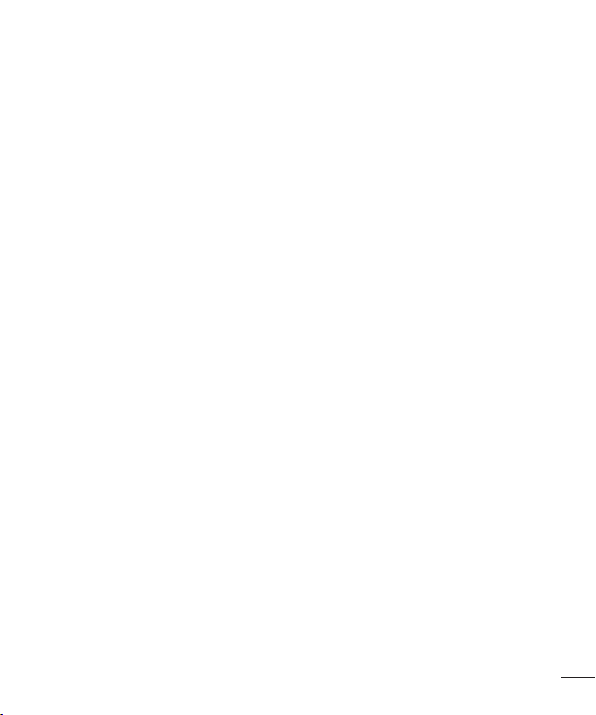
of te repareren. Schade aan het glazen weergavescherm ten gevolge van verwaarlozing of verkeerd gebruik
wordt niet door de garantie gedekt.
• Uw telefoon is een elektronisch apparaat dat tijdens normaal gebruik warmte genereert. Langdurig direct
contact met de huid zonder voldoende ventilatie leidt mogelijk tot ongemak of kleine brandwonden. Wees
daarom voorzichtig tijdens en vlak na het gebruik van uw telefoon.
• Als uw telefoon nat is geworden, koppelt u deze dan onmiddellijk los en laat het toestel volledig opdrogen.
Probeer de telefoon niet sneller op te drogen met behulp een externe hittebron, zoals een oven, magnetron of
haardroger.
• Door het vocht in uw natte telefoon verandert de kleur van het productlabel binnen in uw telefoon. Schade aan
het apparaat ten gevolge van blootstelling aan vloeistof wordt niet door de garantie gedekt.
Efficiënt telefoongebruik
Elektronische apparaten
Alle mobiele telefoons kunnen storingen opvangen die de werking kunnen beïnvloeden.
• Vraag eerst toestemming voordat u uw telefoon in de buurt van medische apparatuur gebruikt. Bewaar de
telefoon niet in de buurt van een pacemaker (zoals in uw borstzak).
• Sommige hoortoestellen zijn gevoelig voor storing door mobiele telefoons.
• Een geringe storing kan al van invloed zijn op TV's, radio's, PC's enz.
• Gebruik uw toestel bij temperaturen tussen 0ºC en 40ºC, indien mogelijk. Blootstellen van de telefoon aan
extreem lage of hoge temperaturen kan leiden tot schade, storingen of zelfs explosie.
Veiligheid onderweg
Stel u op de hoogte van de wetten en voorschriften voor het gebruik van mobiele telefoons in de gebieden waar
u rijdt.
• Gebruik tijdens het rijden geen handheld-telefoon.
• Concentreer u op het rijden.
• Verlaat de weg en parkeer de auto voordat u een oproep beantwoordt, als de verkeerssituatie dat vereist.
• RF-energie kan bepaalde elektronische systemen in de auto ontregelen, zoals stereo-apparatuur en
veiligheidsfuncties.
• Als uw auto is voorzien van een airbag, mag u deze niet door geïnstalleerde of draagbare, draadloze
apparatuur blokkeren. Als u dit wel doet, kan dit ertoe leiden dat de airbag niet of niet goed functioneert met
7
Page 10
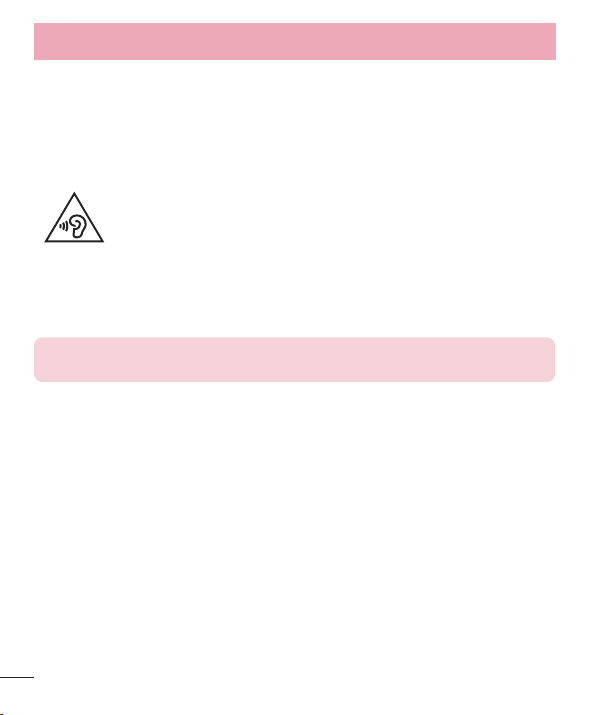
Richtlijnen voor veilig en efficiënt gebruik
mogelijk ernstige verwondingen tot gevolg.
• Zet het volume niet te hoog als u buitenshuis naar muziek luistert, zodat u de geluiden uit uw omgeving nog
kunt horen. Dit is vooral belangrijk in het verkeer.
Voorkom gehoorbeschadiging
Vermijd lang muziek luisteren op hoge geluidsniveaus om mogelijke gehoorschade te
voorkomen.
Gehoorbeschadiging kan optreden als u te lang aan hard geluid wordt blootgesteld. Daarom raden wij u aan de
handset niet te dicht bij uw oren in of uit te schakelen. Zet het muziek- en gespreksvolume niet te hoog.
• Als u een hoofdtelefoon gebruikt, zet het volume dan laag als u personen die vlakbij u staan niet kunt verstaan
of als de persoon die naast u zit, kan horen waar u naar luistert.
OPMERKING: hoge geluidsniveaus en overmatige druk van uw oordopjes en
hoofdtelefoon kunnen leiden tot gehoorbeschadiging.
Onderdelen van glas
Bepaalde onderdelen van uw mobiele telefoon zijn van glas. Dit glas kan breken als u uw mobiele telefoon op
een hard oppervlak laat vallen of als het een harde klap krijgt. Raak gebroken glas niet aan en probeer het
niet te verwijderen. Gebruik uw mobiele telefoon niet totdat het glas door een geautoriseerde serviceprovider is
vervangen.
Explosiewerkzaamheden
Gebruik de telefoon niet in de buurt van explosiewerkzaamheden. Neem beperkende maatregelen in acht en
houd u aan regels en voorschriften.
8
Page 11
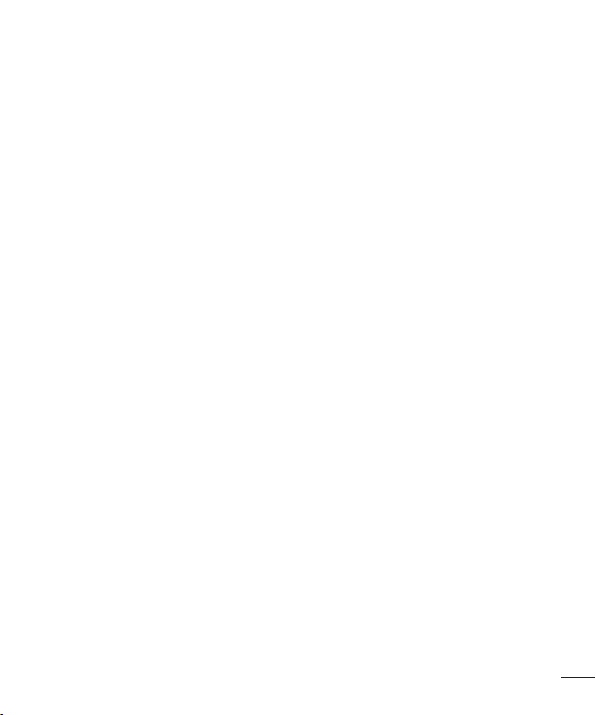
Explosiegevaar
• Gebruik de telefoon niet bij pompstations.
• Gebruik de telefoon niet in de buurt van brandstoffen en chemicaliën.
• Vervoer geen brandbare gassen, vloeistoffen en explosieven en sla deze ook niet op in dezelfde ruimte van
een voertuig waarin zich ook de mobiele telefoon en eventuele accessoires bevinden.
In vliegtuigen
Draadloze apparaten kunnen storingen veroorzaken in vliegtuigen.
• Schakel uw mobiele telefoon uit voordat u aan boord van een vliegtuig gaat.
• Gebruik het toestel niet op het terrein van de luchthaven zonder toestemming van de bemanning.
Kinderen
Bewaar de telefoon op een veilige plaats, buiten het bereik van kleine kinderen. De telefoon bevat kleine
onderdelen die, indien losgemaakt, verstikking kunnen veroorzaken.
Noodoproepen
Noodoproepen zijn mogelijk niet via alle draadloze netwerken beschikbaar. U dient daarom voor noodoproepen
nooit volledig afhankelijk te zijn van de telefoon. Vraag dit na bij uw plaatselijke serviceprovider.
Batterij en onderhoud
• De batterij hoeft niet volledig ontladen te zijn voordat u deze weer kunt opladen. In tegenstelling tot andere
typen batterijen heeft de batterij geen geheugen dat van invloed is op de prestaties.
• Gebruik alleen batterijen en laders van LG. De laders van LG zijn zodanig ontwikkeld dat deze de levensduur
van de batterij optimaliseren.
• Demonteer de batterij niet en voorkom kortsluiting.
• Vervang de batterij wanneer deze niet meer voldoende presteert. De batterij kan honderden keren worden
opgeladen, voordat deze moet worden vervangen.
• Laad de batterij opnieuw op als deze gedurende langere tijd niet is gebruikt, om de levensduur te verlengen.
9
Page 12
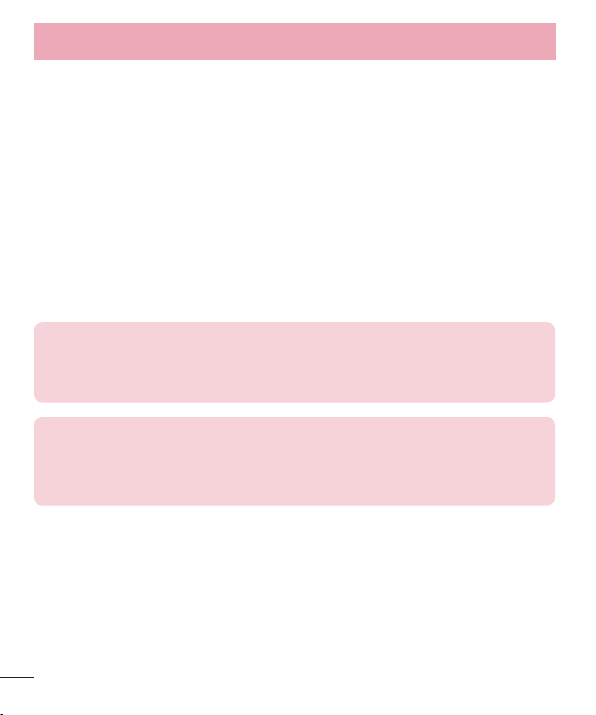
Richtlijnen voor veilig en efficiënt gebruik
• Stel de batterijlader niet bloot aan direct zonlicht en gebruik deze niet in vochtige ruimten zoals een badkamer.
• Bewaar de batterij niet in erg warme of koude ruimten; dat kan ten koste gaan van de prestaties van de
batterij.
• Er bestaat explosiegevaar als de batterij wordt vervangen door een batterij van een verkeerd type.
• Verwijder gebruikte batterijen volgens de instructies van de fabrikant. Zorg indien mogelijk voor recycling. Doe
gebruikte batterijen niet bij het gewone huishoudelijk afval.
• Als de batterij moet worden vervangen, kunt u dit laten doen bij het dichtstbijzijnde erkende LG Electronics-
servicepunt of de dichtstbijzijnde dealer van LG Electronics.
• Haal de stekker van de lader uit het stopcontact als de batterij van de telefoon volledig is opgeladen, om te
voorkomen dat de lader onnodig energie verbruikt.
• De werkelijke levensduur van de batterij hangt af van de netwerkconfiguratie, de productinstellingen, de
gebruikspatronen en de omstandigheden waarin de batterij wordt gebruikt.
• Zorg dat er geen scherpe voorwerpen zoals tanden en nagels van huisdieren in contact komen met de batterij.
Dit kan brand veroorzaken.
VERKLARING VAN OVEREENSTEMMING
Hierbij verklaart LG Electronics dat dit LG-D373EU-product voldoet aan de belangrijkste
voorschriften en andere relevante bepalingen van richtlijn 1999/5/EC. U vindt een kopie
van de verklaring van overeenstemming op
Neem contact op met het kantoor voor instructies bij dit product:
LG Electronics Inc.
EU Representative, Krijgsman 1,
1186 DM Amstelveen, The Netherlands
http://www.lg.com/global/declaration
10
Page 13
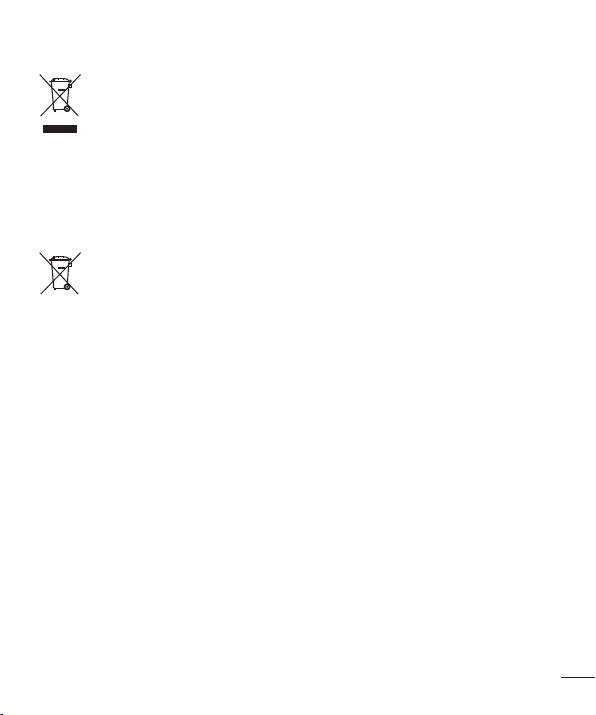
Uw oude toestel wegdoen
1 Elektrische en elektronische producten mogen niet worden meegegeven met het huishoudelijk
afval, maar moeten worden ingeleverd bij speciale inzamelingspunten die door de lokale of
landelijke overheid zijn aangewezen.
2 De correcte verwijdering van uw oude toestel helpt negatieve gevolgen voor het milieu en de
menselijke gezondheid voorkomen.
3 Wilt u meer informatie over de verwijdering van uw oude toestel? Neem dan contact op met uw
gemeente, de afvalophaaldienst of de winkel waar u het product hebt gekocht.
Batterijen wegdoen
1 Dit symbool kan worden gebruikt in combinatie met chemische symbolen voor kwik (Hg), cadmium (Cd)
of lood (Pb) als de batterij meer dan 0,0005% kwik, 0,002% cadmium of 0,004% lood bevat.
2 Alle accu's mogen niet worden meegegeven met het huishoudelijk afval, maar moeten worden
ingeleverd bij speciale inzamelingspunten die door de lokale of landelijke overheid zijn aangewezen.
3 De correcte verwijdering van uw oude batterijen helpt negatieve gevolgen voor het milieu en de
gezondheid van mens en dier voorkomen.
4 Neem voor meer informatie over de verwijdering van uw oude batterijen contact op met de plaatselijke
autoriteiten, de afvalophaaldienst of de winkel waar u het product hebt gekocht.
11
Page 14
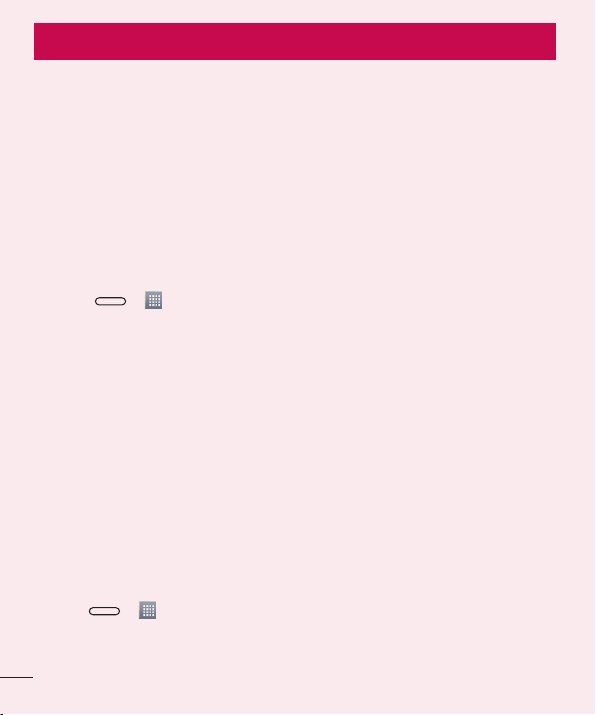
Belangrijke notificatie
Lees de volgende informatie voordat u uw telefoon
gaat gebruiken!
Controleer of de problemen die u hebt ervaren met uw telefoon in dit gedeelte worden beschreven voordat u de
telefoon terugbrengt met een serviceverzoek of voordat u de klantenservice belt.
1. Telefoongeheugen
Als er minder dan 10% ruimte beschikbaar is in uw telefoongeheugen, kan uw telefoon geen nieuwe berichten
ontvangen. U dient uw telefoongeheugen te controleren en data, zoals applicaties of berichten, te wissen om
ruimte vrij te maken in het geheugen.
Applicaties verwijderen:
1 Druk op > > tabblad Applicaties > Instellingen > tabblad Algemeen > Applicaties.
2 Als alle applicaties worden getoond, bladert u er doorheen en kiest u de applicatie die u wilt verwijderen.
3 Tik op Wissen.
2. De levensduur van de batterij optimaliseren
U kunt de levensduur van uw batterij verlengen door functies uit te schakelen die u niet constant op de
achtergrond nodig hebt. U kunt bijhouden hoe applicaties en systeembronnen energie verbruiken.
Levensduur van de batterij van uw telefoon verlengen:
• Schakel radiocommunicatie uit als u dit niet gebruikt. Schakel Wi-Fi, Bluetooth of GPS uit als u deze niet
gebruikt.
• Verlaag de helderheid van het scherm en stel een kortere time-out van het scherm in.
• Schakel automatisch synchroniseren met Google Mail, Agenda, Contacten en andere applicaties uit.
• Sommige applicaties die u hebt gedownload, verkorten mogelijk de levensduur van uw batterij.
• Controleer het batterijniveau tijdens het gebruik van gedownloade applicaties.
Het batterijniveau controleren:
• Druk op > > tabblad Applicaties > Instellingen > tabblad Algemeen > Over de telefoon >
Algemeen > Batterij.
De batterijstatus (opladen of ontladen) en het batterijniveau (percentage opgeladen) worden boven aan het
scherm getoond.
12
Page 15
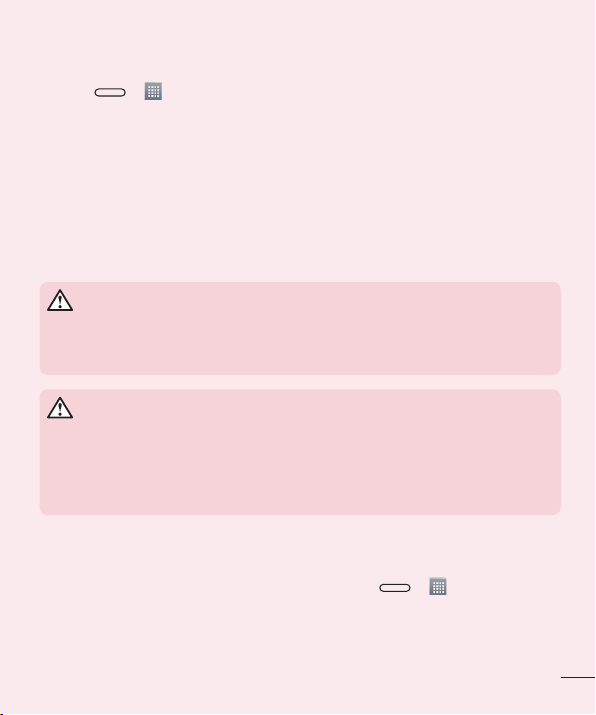
Controleren en instellen hoe de batterijstroom wordt gebruikt:
• Druk op > > tabblad Applicaties > Instellingen > tabblad Algemeen > Over de telefoon >
Algemeen > Batterij > Accugebruik.
De gebruiksduur van de batterij wordt op het scherm getoond. Er wordt getoond hoeveel tijd is verstreken sinds
de telefoon voor het laatst is opgeladen of, tijdens het opladen, de tijd die is verstreken sinds de telefoon op de
batterij functioneerde. Het scherm laat zien welke applicaties of services batterijstroom gebruiken, op volgorde
van het grootste verbruik naar het kleinste verbruik.
3. Voordat u een open source-applicatie en
besturingssysteem installeert:
WAARSCHUWING
Als u een ander besturingssysteem installeert en gebruikt dan door de fabrikant is
meegeleverd, werkt uw telefoon mogelijk niet goed. Bovendien wordt uw telefoon in dat
geval niet gedekt door de garantie.
WAARSCHUWING
Download applicaties alleen vanuit vertrouwde bronnen zoals Play Store™ om uw
telefoon en persoonlijke gegevens te beschermen. Als er zich onjuist geïnstalleerde
applicaties op uw telefoon bevinden, werkt de telefoon mogelijk niet naar behoren of kan
er een ernstige fout optreden. Verwijder dergelijke applicaties en alle bijbehorende data en
instellingen van de telefoon.
4. Een ontgrendelingspatroon gebruiken
Stel een ontgrendelingspatroon in om uw telefoon te beveiligen. Druk op > > tabblad Applicaties
> Instellingen > tabblad Weergave > Lockscreen > Kies scherm slot > Patroon. Er wordt een scherm
geopend dat u helpt bij het tekenen van een ontgrendelingspatroon. U moet een back-up PIN maken als
veiligheidsmaatregel wanneer u het ontgrendelingspatroon bent vergeten.
13
Page 16
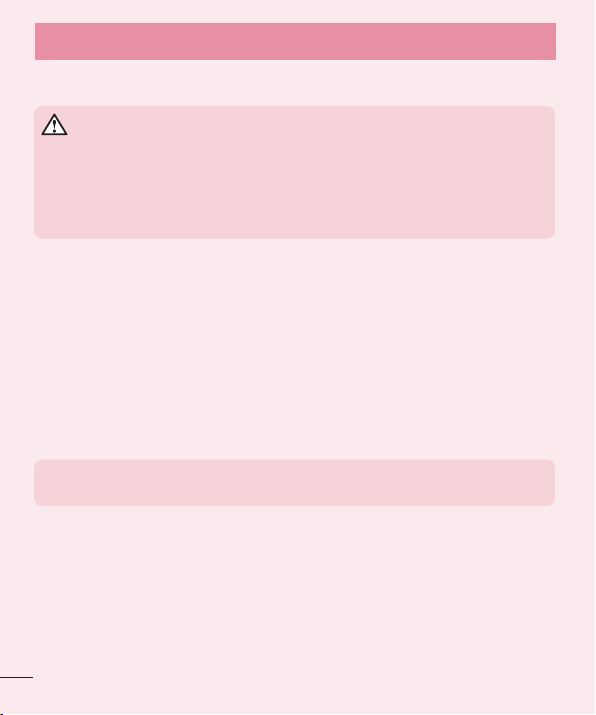
Belangrijke notificatie
Let op: maak een Google-account voordat u een ontgrendelingspatroon instelt en onthoud
de back-up PIN die u hebt ingevoerd bij het aanmaken van uw ontgrendelingspatroon.
WAARSCHUWING
Voorzorgsmaatregelen bij het gebruik van een ontgrendelingspatroon.
Het is van groot belang dat u het ontgrendelingspatroon dat u instelt, onthoudt. Als u vijf
keer een onjuist patroon invoert, hebt u geen toegang meer tot uw telefoon. U kunt vijf
keer proberen uw ontgrendelingspatroon, PIN of wachtwoord in te voeren. Als u deze vijf
mogelijkheden hebt gebruikt, kunt u het na 30 seconden opnieuw proberen.
Ga als volgt te werk als u uw ontgrendelingspatroon, PIN-code of wachtwoord bent vergeten:
< Als u uw patroon bent vergeten >
Als u zich op de telefoon bij uw Google-account hebt aangemeld, maar vijf keer een onjuist patroon hebt
ingevoerd, tikt u op de knop Patroon vergeten? onder aan het scherm. U moet u dan aanmelden met uw
Google-account of uw back-up PIN invoeren die u bij het maken van uw ontgrendelingspatroon hebt ingevoerd.
Als u geen Google-account op de telefoon hebt gemaakt of de back-up PIN bent vergeten, moet u een volledige
reset uitvoeren.
< Als u uw PIN of wachtwoord bent vergeten >
Als u uw PIN of wachtwoord bent vergeten, moet u een volledige reset uitvoeren.
Let op: wanneer u een volledige reset uitvoert, worden alle gebruikersapplicaties en -data
gewist.
OPMERKING: als u zich niet hebt aangemeld met uw Google-account en u uw
ontgrendelingspatroon bent vergeten, moet u uw back-up PIN invoeren.
5. Volledige reset gebruiken (fabrieksinstellingen
terugzetten)
Als uw telefoon niet teruggaat naar de oorspronkelijke staat, gebruik dan een volledige reset (fabrieksinstellingen
terugzetten) om het apparaat te initialiseren.
1 Zet het apparaat uit.
14
Page 17
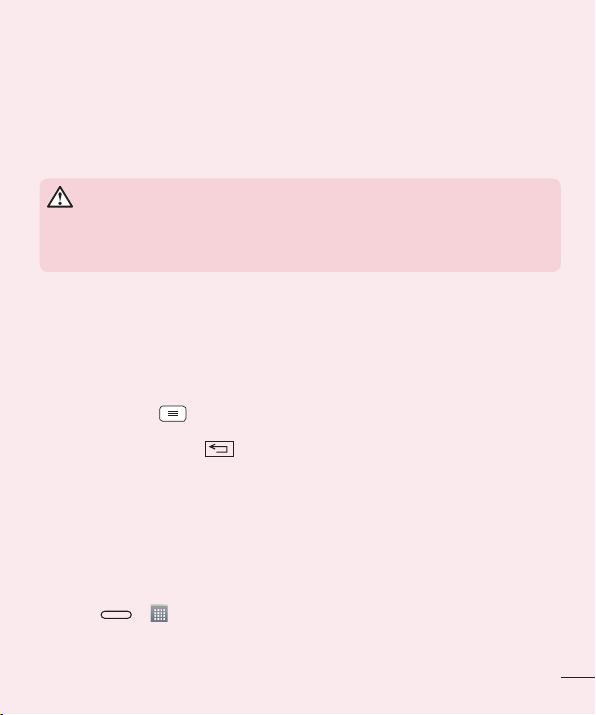
2 Houd de toets Aan-uit/Vergrendelen + toets volume omlaag op de telefoon ingedrukt.
3 Laat de toets Aan-uit/Vergrendelen alleen los wanneer het LG-logo wordt getoond en houd vervolgens
onmiddellijk de toets Aan-uit/Vergrendelen weer ingedrukt.
4 Laat alle toetsen los wanneer het scherm Fabrieksinstellingen wordt weergegeven.
5 Druk op de volumetoets om naar de gewenste optie te gaan en druk vervolgens op de toets Aan-uit/
Vergrendelen om te bevestigen.
WAARSCHUWING
Wanneer u een volledige reset uitvoert, worden alle gebruikersapplicaties, -data en uw
DRM-licenties gewist. Maak een back-up van alle belangrijke data voordat u een volledige
reset uitvoert.
6. Applicaties openen en tussen applicaties schakelen
Multi-tasking is eenvoudig met Android omdat u meerdere applicaties tegelijk kunt uitvoeren. U hoeft een
applicatie niet te sluiten om een andere te kunnen openen. U kunt verschillende applicaties tegelijk gebruiken en
tussen deze applicaties schakelen. Android beheert elke applicatie, en beëindigt en start deze wanneer dit nodig
is, zodat ongebruikte applicaties niet onnodig energie verbruiken.
1 Houd de toets Menu ingedrukt. Er wordt een lijst met recent gebruikte applicaties getoond.
2 Tik vervolgens op de applicatie die u wilt openen. De vorige applicatie blijft op de achtergrond actief op de
telefoon. Tik op de toets Terug om een applicatie na gebruik af te sluiten.
• U stopt applicaties door vanuit de lijst met recente applicaties te tikken op Taakbeheer en vervolgens te
tikken op Stoppen of Stop alles.
• U verwijdert een applicatie uit de lijst met recente applicaties door het applicatievoorbeeld naar links of rechts
te vegen. U wist alle applicaties door te tikken op Wis alles.
7. Muziek, foto's en video's overbrengen met
Mediasynchronisatie (MTP).
1 Druk op > > tabblad Applicaties > Instellingen > tabblad Algemeen > Opslagruimte om
de opslagmedia te controleren.
2 Sluit de telefoon met de USB-kabel aan op de computer.
15
Page 18
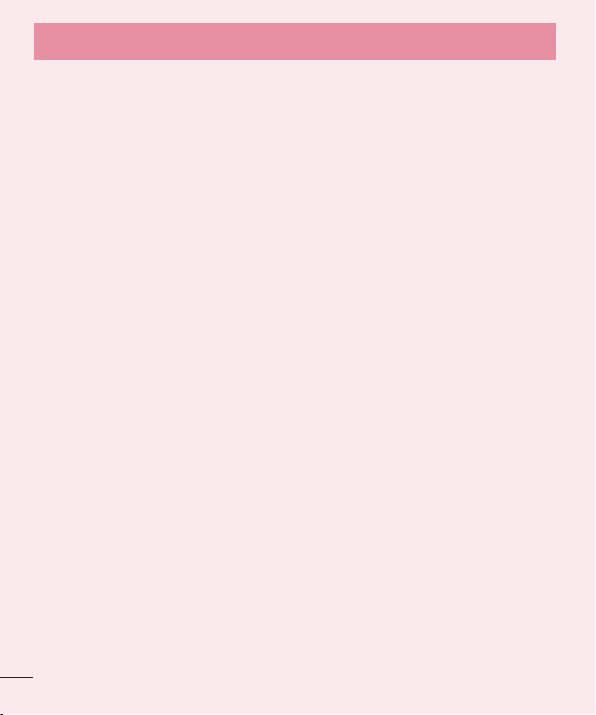
Belangrijke notificatie
3 Selecteer de USB-connectiemethode wordt weergegeven op het scherm van uw telefoon. Selecteer de
optie Mediasynchronisatie (MTP).
4 Open de map van het geheugen op uw PC. U kunt de inhoud op het apparaat voor massaopslag bekijken
op uw PC en de bestanden overbrengen van de PC naar de map van het externe geheugen van het
apparaat en omgekeerd.
8. Houd de telefoon rechtop
Houd uw mobile telefoon rechtop, net als een gewone telefoon. Uw telefoon beschikt over een interne antenne.
Zorg dat u dit deel van de achterzijde niet bekrast of beschadigt. Dit kan de werking beïnvloeden.
Houd tijdens gesprekken of het verzenden of ontvangen van data het onderste deel van de telefoon, waar de
antenne zich bevindt, niet vast. Dit kan de gesprekskwaliteit nadelig beïnvloeden.
9. Wanneer het scherm niet reageert
Ga als volgt te werk wanneer de telefoon niet reageert op uw handelingen of als het scherm niet
reageert:
Houd de toets Aan-uit/Vergrendelen 10 seconden ingedrukt om uw telefoon uit te schakelen. Als het scherm
daarna nog niet reageert, neem dan contact op met het servicecenter.
16
Page 19
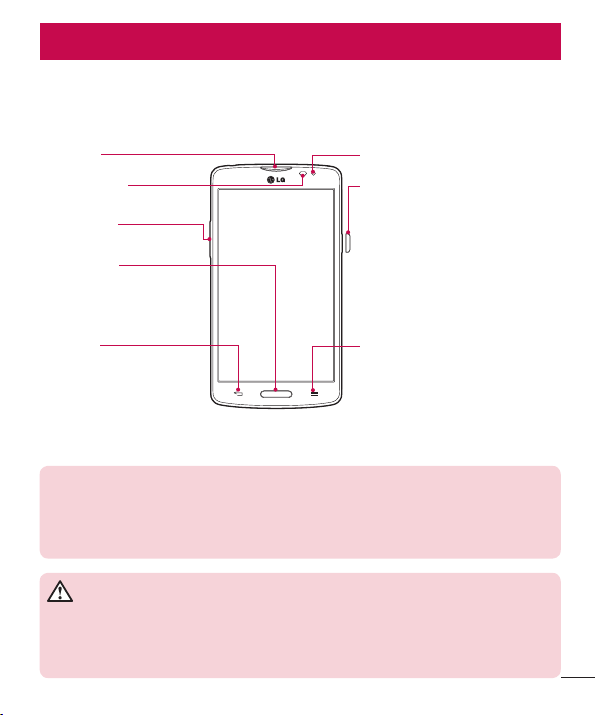
Meer informatie over uw telefoon
Overzicht van de telefoon
Oortelefoon
Nabijheidssensor
Volumetoetsen
De toets Home
Hiermee keert u vanaf elk
willekeurig scherm terug naar het
basisscherm.
Terug-toets
•
Hiermee keert u terug naar het
vorige scherm.
•
Hiermee sluit u een applicatie na
gebruik af.
OPMERKING: nabijheidssensor
Als u oproepen plaatst en ontvangt, schakelt de nabijheidssensor automatisch de verlichting
uit en vergrendelt de sensor het aanraakscherm wanneer wordt gedetecteerd dat de telefoon
bij het oor wordt gehouden. Dit verlengt de batterijduur en voorkomt dat u het scherm per
ongeluk activeert tijdens telefoongesprekken.
WAARSCHUWING
Als u een zwaar object op de telefoon plaatst of op de telefoon gaat zitten, kan het LCDscherm beschadigd raken en werkt het aanraakscherm mogelijk niet meer. Bedek de
nabijheidssensor niet met beschermfolie. De sensor functioneert dan mogelijk niet meer naar
behoren.
Cameralens aan de voorzijde
Aan/uit/Vergrendelen
•
Door de toets ingedrukt te houden,
schakelt u uw telefoon in of uit.
•
Kort indrukken om het scherm te
vergrendelen/ontgrendelen.
De toets Menu
Hiermee geeft u de beschikbare opties
weer.
17
Page 20
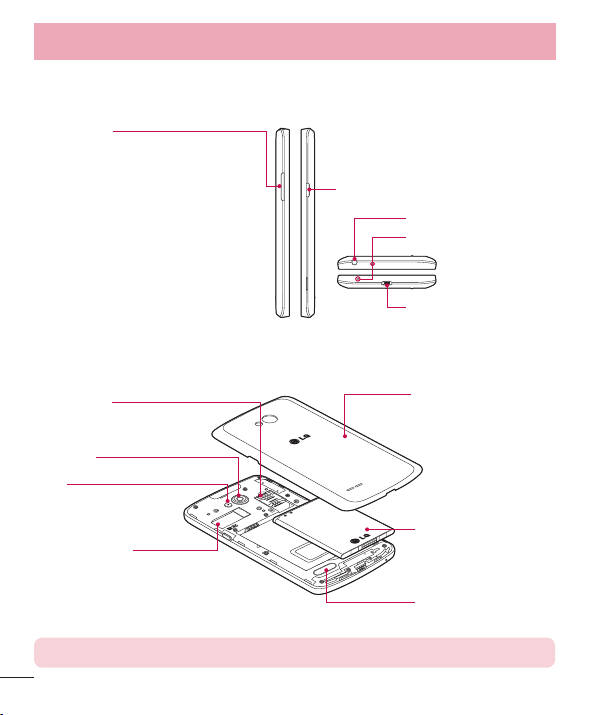
Meer informatie over uw telefoon
Volumetoetsen
•
In het basisscherm: hiermee regelt u het
belvolume.
•
Tijdens gesprekken: hiermee regelt u het
luidsprekervolume.
•
Tijdens het afspelen van een nummer:
hiermee regelt u het volume.
Aan/uit/Vergrendelen
Aansluiting oordopjes
Microfoon
Lader/USB-poort
SIM-kaartsleuf
Cameralens
Flitser
MicroSD-kaartsleuf
OPMERKING: andere oortelefoons zijn mogelijk niet compatibel.
18
Batterijklep
Batterij
Luidspreker
Page 21
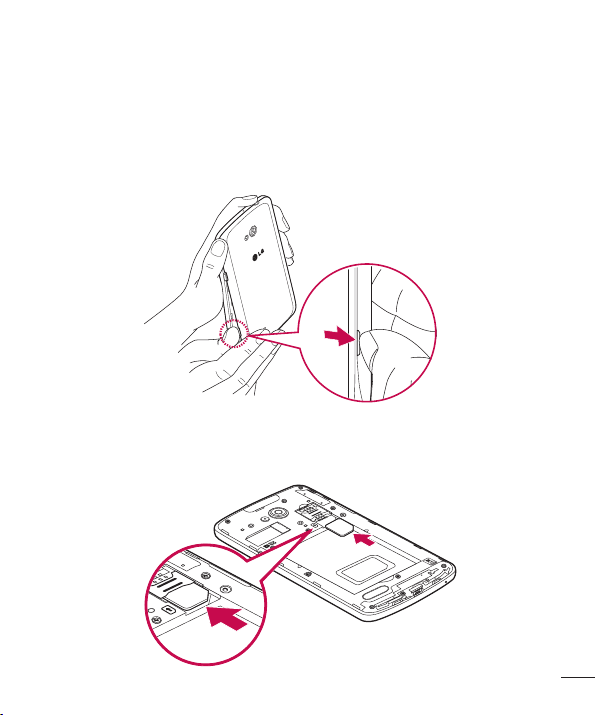
SIM-kaart en batterij installeren
Voordat u uw nieuwe telefoon kunt gaan verkennen, dient u deze eerst in te stellen. De SIM-kaart en batterij
plaatsen:
1 Om de batterijklep te verwijderen, pakt u de telefoon stevig vast in één hand. Maak met uw andere hand de
batterijklep open. Gebruik hiervoor de uitsparing aan de linkerkant van de klep of aan de onderkant zoals
weergegeven in de afbeelding.
2 Schuif de SIM-kaart in de sleuven zoals weergegeven in de afbeelding. Zorg dat de SIM-kaart met het
contactpunt naar beneden is geplaatst.
19
Page 22
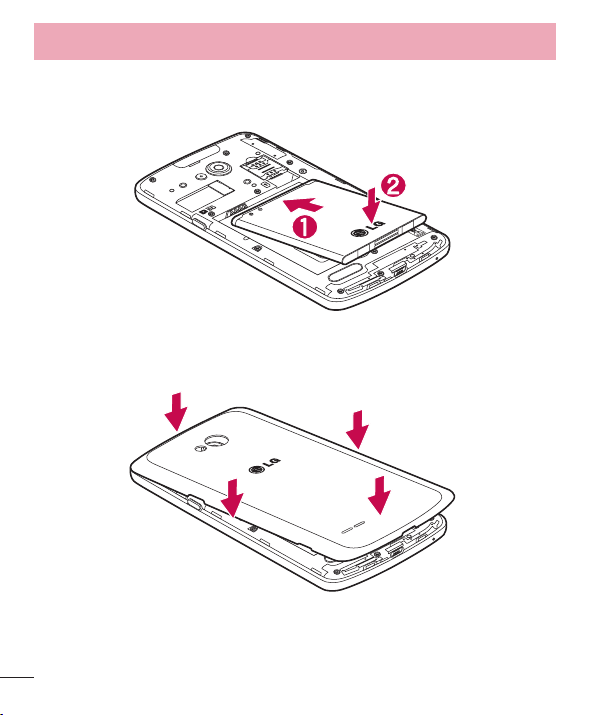
Meer informatie over uw telefoon
3 Plaats de batterij door de contactpunten op de telefoon en de batterij op één lijn te brengen (1) en
vervolgens de batterij naar beneden te drukken tot deze vastklikt (2).
4 Leg de batterijklep over het batterijvak en druk deze naar beneden tot deze vastklikt.
20
Page 23
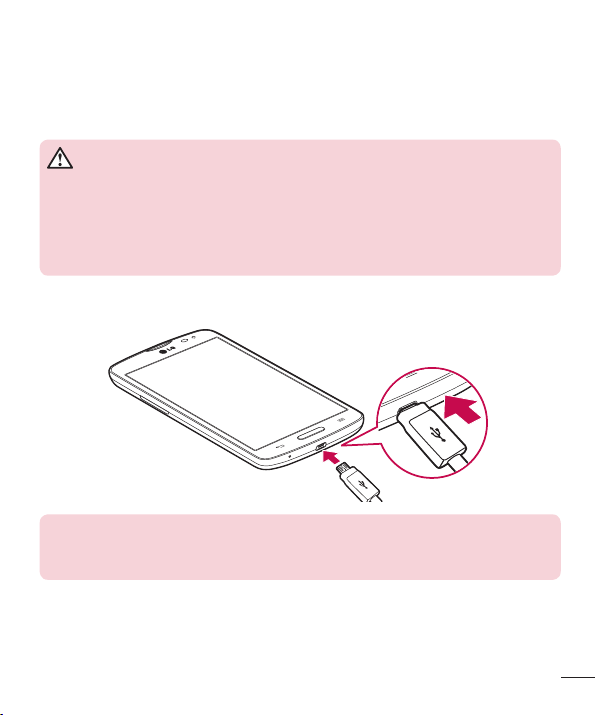
De telefoon opladen
Laad de batterij op voordat u deze voor het eerst gebruikt. Gebruik de oplader om de batterij op te laden. Het
toestel kan ook worden opgeladen door het met de USB-kabel te verbinden met een computer.
WAARSCHUWING
Gebruik uitsluitend door LG goedgekeurde laders, accu's en kabels. Het gebruik van
niet-goedgekeurde laders of kabels kan ertoe leiden dat de accu langzaam oplaadt
en kan leiden tot onverwachte pop-upberichten op uw telefoon. Het gebruik van nietgoedgekeurde laders of kabels kan leiden tot schade aan uw telefoon of kan ertoe leiden
dat de accu explodeert. Beschadiging van de telefoon of de accu in dergelijke gevallen
wordt niet gedekt door de garantie.
De opladeraansluiting bevindt zich aan de onderkant van de telefoon. Sluit het ene uiteinde van de oplaadkabel
aan op uw telefoon en het andere uiteinde op de lader. Sluit de lader vervolgens aan op een stopcontact.
OPMERKING:
• Laad de batterij de eerste keer volledig op; dit verlengt de levensduur van de batterij.
• Open de klep aan de achterzijde niet terwijl uw telefoon wordt opgeladen.
21
Page 24
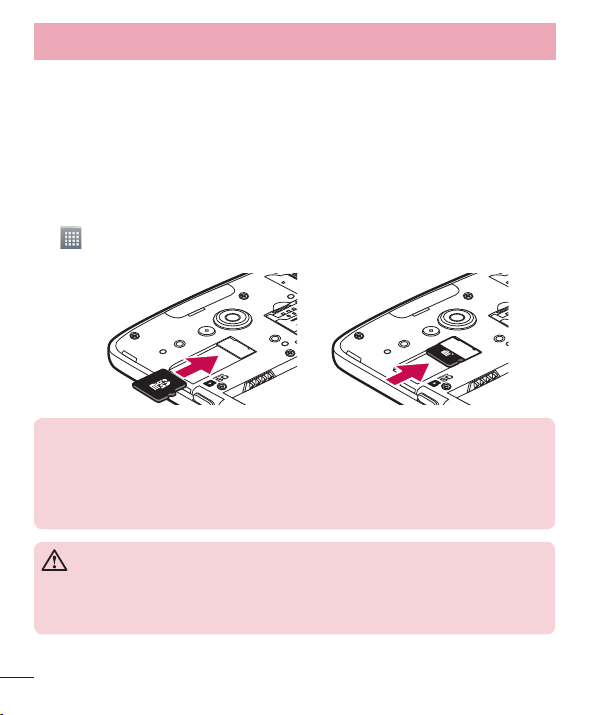
Meer informatie over uw telefoon
De geheugenkaart gebruiken
De telefoon ondersteunt het gebruik van microSDTM- of microSDHCTM-geheugenkaarten met een capaciteit
van maximaal 32 GB. Deze geheugenkaarten zijn speciaal ontworpen voor mobiele telefoons en andere kleine
apparaten, en zijn ideaal voor de opslag van mediabestanden zoals muziek, programma's, video's en foto's op
uw telefoon.
Een microSD plaatsen:
Plaats de geheugenkaart in de sleuf. Plaats het goudkleurige contactpunt naar onderen.
De microSD veilig verwijderen:
Raak > tabblad Applicaties > Instellingen > tabblad Algemeen > Opslagruimte > MicroSD
ontkoppelen aan.
OPMERKING:
• Gebruik alleen compatibele geheugenkaarten in de telefoon. Als u niet-compatibele
kaarten gebruikt, kunnen de kaart, de data op de kaart en de telefoon zelf beschadigd
raken.
• Doordat het apparaat gebruikmaakt van het FAT32-bestandssysteem, mogen
bestanden maximaal 4 GB groot zijn.
WAARSCHUWING
Plaats of verwijder de microSD niet wanneer de telefoon is ingeschakeld. Hierdoor kunnen
de microSD en uw telefoon beschadigd raken en kunnen ook de data die zijn opgeslagen
op de microSD beschadigd raken.
22
Page 25
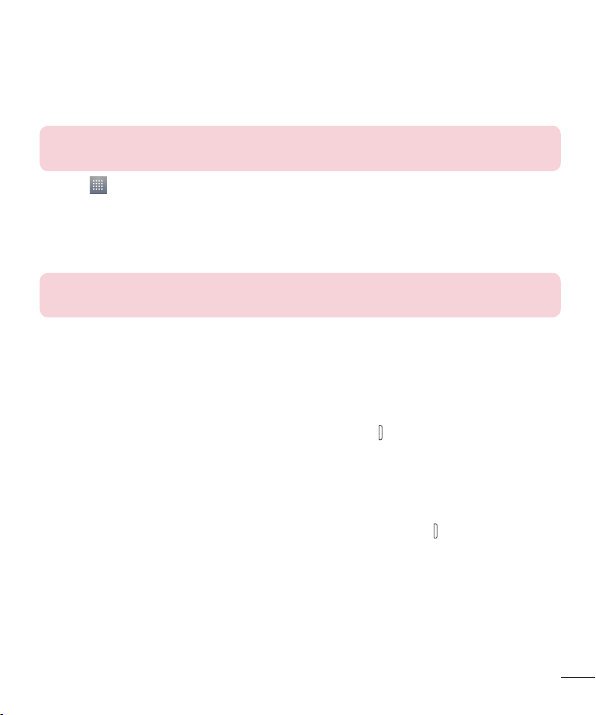
De microSD formatteren:
De microSD is mogelijk al geformatteerd. Als dit niet het geval is, moet u de microSD formatteren voordat u deze
kunt gebruiken.
OPMERKING: alle bestanden op de microSD-kaart worden gewist op het moment dat u
de deze formatteert.
1 Tik op om de applicatielijst te openen.
2 Blader naar en raak Instellingen > tabblad Algemeen > Opslagruimte aan.
3 Tik op MicroSD wissen > MicroSD wissen > Alles wissen.
Als u een ontgrendelingspatroon hebt ingesteld, voert u het desbetreffende patroon in en kiest u Alles
wissen.
OPMERKING: als er inhoud op uw microSD stond kan de mappenstructuur na het
formatteren van de microSD afwijken omdat alle bestanden zijn gewist.
Het scherm vergrendelen en ontgrendelen
Als u de telefoon enige tijd niet gebruikt, wordt het scherm automatisch uitgeschakeld en vergrendeld. Hiermee
voorkomt u dat u door tikken per ongeluk een functie activeert en bespaart u batterijstroom.
Als u uw telefoon niet gebruikt, drukt op de toets Aan/uit/Vergrendelen om uw telefoon te vergrendelen.
Als er nog programma's worden uitgevoerd wanneer u het scherm vergrendelt, worden deze in de vergrendelde
modus mogelijk nog steeds uitgevoerd. Het wordt aanbevolen om alle programma's af te sluiten voordat
u de vergrendelde modus inschakelt om onnodige kosten voor bijvoorbeeld gesprekken, webtoegang en
datacommunicatie te voorkomen.
Om uw telefoon uit de slaapstand te halen, drukt op de toets Aan/uit/Vergrendelen . Het vergrendelscherm
wordt weergegeven. Tik op en verschuif het vergrendelscherm in willekeurige richting om het basisscherm te
ontgrendelen. Het laatste scherm dat u hebt bekeken, wordt geopend.
23
Page 26
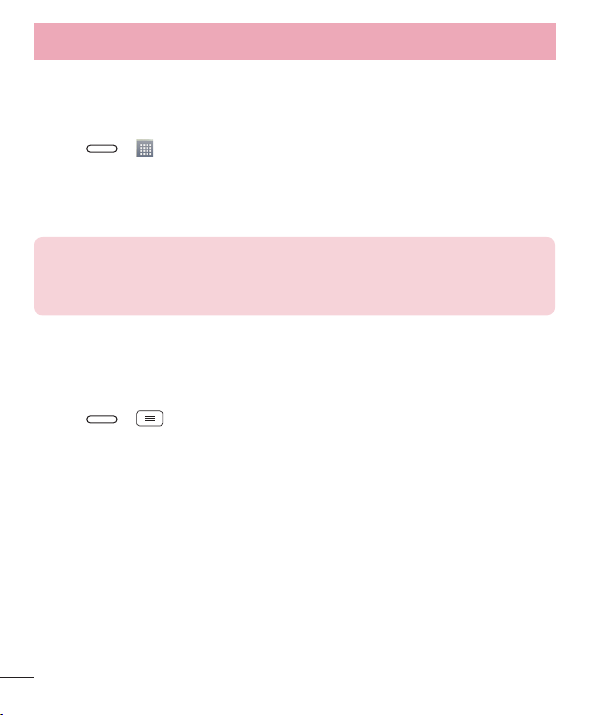
Meer informatie over uw telefoon
Zet het scherm aan
U kunt het scherm in- en uitschakelen door twee keer op het scherm te tikken.
De functie Zet het scherm aan activeren
1 Tik op > > tabblad Applicaties > Instellingen > tabblad Algemeen > Gestures.
2 Plaats een vinkje op Scherm aan/uit.
Tik twee keer op het middelste scherm om het scherm snel in te schakelen. Tik twee keer op de statusbalk in
een scherm (met uitzondering van de beeldzoeker van de camera) of lege ruimte op het homescreen om het
scherm uit te schakelen.
OPMERKING: zorg dat u bij het inschakelen van het scherm de nabijheidssensor
niet bedekt. Doet u dit wel, dan wordt het scherm direct na de inschakeling weer
uitgeschakeld om te voorkomen dat het scherm wordt ingeschakeld in uw broekzak of
tas.
De opties voor schermvergrendeling wijzigen voor meer veiligheid
1 Tik op > > Lockscreen-instellingen > Kies scherm slot.
2 Selecteer de gewenste optie voor schermvergrendeling uit onderstaande lijst:
• Geen: geen schermvergrendeling.
• Schuiven: schuif over een willekeurig deel van het scherm om het scherm te ontgrendelen.
• Knock Code: maak uw eigen vergrendelcode met behulp van de vier hoeken van het scherm. Als het
scherm is uitgeschakeld en u dezelfde ontgrendelingscode invoert, dan hebt u rechtstreeks toegang tot het
homescreen. (Opmerking: als deze optie is ingesteld, kunt u het scherm niet inschakelen door twee keer te
tikken.)
• Face Unlock: het scherm wordt ontgrendeld via gezichtsherkenning. Volg de instructies. U wordt gevraagd om
een Patroon en/of PIN als back-up te selecteren.
• Patroon: er wordt een aantal schermen geopend die helpen bij het tekenen van een ontgrendelingspatroon. U
wordt geadviseerd ook een back-up PIN in te voeren voor het geval u het patroon kwijtraakt. Vervolgens kunt u
Trillen bij het aantikken instellen en bepalen of u het patroon wilt weergeven.
• PIN: voer een numerieke PIN in om het scherm te ontgrendelen.
• Wachtwoord: voer een wachtwoord in om het scherm te ontgrendelen.
24
Page 27
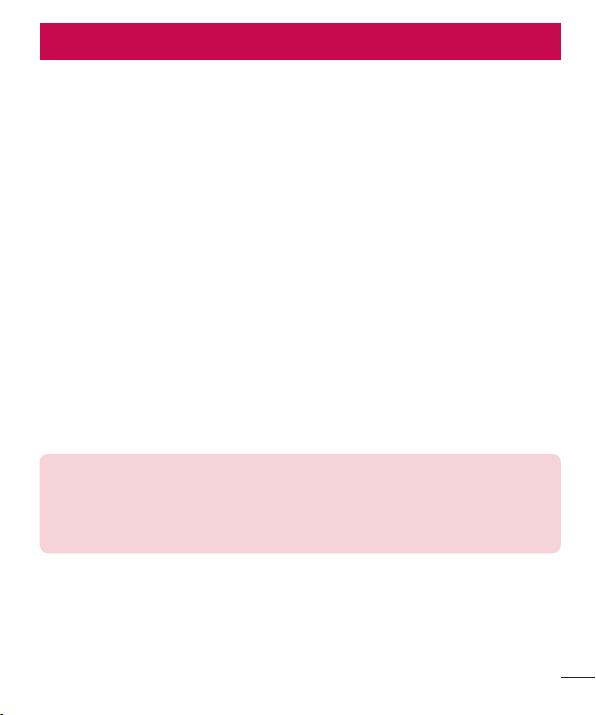
Het basisscherm
Tips voor het aanraakscherm
Hier volgen enkele tips over hoe u op uw telefoon kunt navigeren.
Tikken – met een enkele vingeraanraking kunt u items, koppelingen, sneltoetsen en letters op het
schermtoetsenbord selecteren.
Tikken en vasthouden – tik op een schermitem, houd het item vast en til uw vinger pas op als er een actie
plaatsvindt. Als u bijvoorbeeld de beschikbare opties van een contactpersoon wilt openen, houdt u uw vinger op
de contactpersoon in de lijst met Contacten totdat het snelmenu wordt geopend.
Slepen – tik op een item en houd het een moment vast en verplaats vervolgens zonder uw vinger op te tillen uw
vinger over het scherm totdat u de gewenste plaats hebt bereikt. U kunt items op het basisscherm verslepen om
deze anders in te delen.
Vegen of schuiven – u kunt vegen of schuiven door uw vinger snel over het schermoppervlak te bewegen.
Houd uw vinger niet stil wanneer u het scherm voor het eerst aanraakt (anders wordt het item gesleept). U kunt
bijvoorbeeld het scherm omhoog of omlaag schuiven om door een lijst te bladeren, of van links naar rechts (en
andersom) vegen om door de diverse basisschermen te bladeren.
Dubbeltikken – tik tweemaal om op een webpagina of een kaart te zoomen. Tik bijvoorbeeld snel tweemaal
op een deel van een webpagina om dat deel aan te passen aan de breedte van het scherm. U kunt ook
dubbeltikken om in en uit te zoomen terwijl u een afbeelding bekijkt.
Zoomen met uw vingers – schuif uw wijsvinger en duim naar elkaar toe of van elkaar af om in de browser, op
een kaart of op foto's in of uit te zoomen.
Het scherm roteren – vanuit vele applicaties en menu's wordt de richting van het scherm aangepast aan de
fysieke richting van het toestel.
OPMERKING:
• Tik op het midden van een pictogram om een item te kiezen.
• U hoeft niet hard te drukken; het aanraakscherm is gevoelig genoeg om een lichte maar
vaste druk te herkennen.
• Raak de gewenste optie met een vingertop aan. Zorg dat u niet op andere toetsen tikt.
25
Page 28
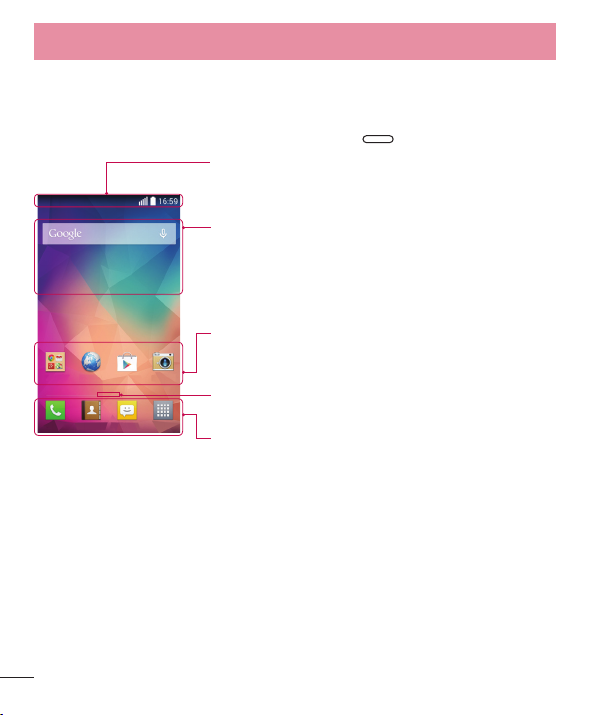
Het basisscherm
Basisscherm
Het homescreen is het startpunt voor vele applicaties en functies. Hierop kunt u pictogrammen van applicaties,
sneltoetsen en Google-widgets toevoegen voor rechtstreekse toegang tot informatie en applicaties. Dit is het
standaardscherm en het is toegankelijk via elk menu door op de toets te tikken.
Statusbalk
De statusbalk toont informatie over de apparaatstatus, waaronder de tijd
, signaalsterkte, batterijstatus en pictogrammen voor notificaties.
Widget
Widgets zijn onafhankelijke applicaties die kunnen worden geopend
via het scherm Applicaties of op het homescreen of een uitgebreid
homescreen. In tegenstelling tot een sneltoets wordt een widget als een
applicatie op het scherm weergegeven.
Applicatiepictogrammen
Tik op een pictogram (applicatie, map, enz.) om deze te openen en te
gebruiken.
Indicator locatie
Geeft aan welk homescreen u bekijkt.
Sneltoetsgedeelte
Hiermee hebt u met één keer tikken toegang tot de alle functies in het
homescreen.
Uitgebreid homescreen
Het besturingssysteem biedt meerdere homescreenen zodat u meer ruimte hebt voor het toevoegen van
pictogrammen, widgets en nog veel meer.
X Schuif met uw vinger naar links of rechts over het homescreen.
26
Page 29
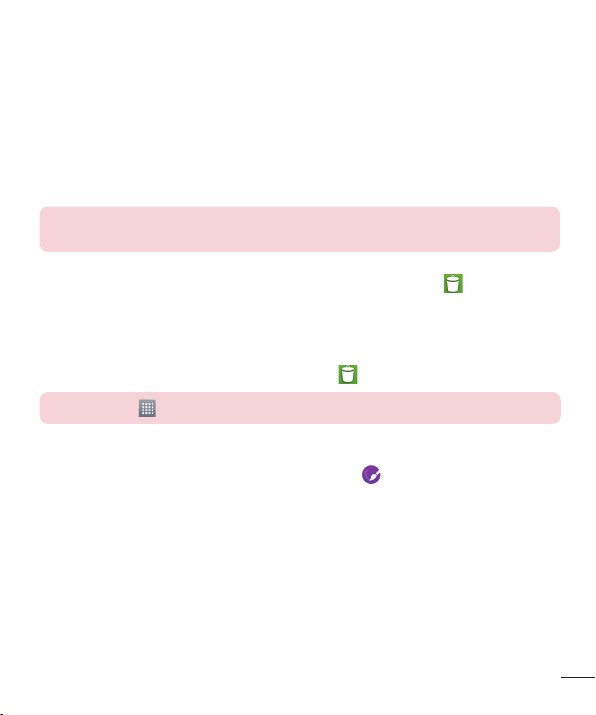
Het beginscherm aanpassen
U kunt het homescreen aanpassen door applicaties, widgets of achtergronden toe te voegen.
Items toevoegen aan uw homescreen
1 Houd het lege gedeelte van het basisscherm lang ingedrukt.
2 In het menu Modus toevoegen kiest u het item dat u wilt toevoegen. Vervolgens ziet u het toegevoegde
item in het homescreen.
3 Sleep het naar de gewenste locatie en til uw vinger op.
TIP! Als u een applicatiepictogram uit het menu Applicaties aan het basisscherm wilt
toevoegen, tikt u op de gewenste applicatie en houdt u deze vast.
Een item wissen van het homescreen
X Basisscherm > houd het pictogram vast dat u wilt verwijderen > sleep het naar .
Een applicatie als sneltoets toevoegen
X Tik in het menu Applicaties of op het homescreen op een applicatiepictogram, houd deze ingedrukt en
sleep deze naar het sneltoetsgedeelte.
Een applicatie uit het sneltoetsgedeelte wissen
X Houd de gewenste sneltoets ingedrukt en sleep deze naar .
OPMERKING: de toets Applicaties kan niet worden verwijderd.
Applicatiepictogrammen op het homescreen aanpassen
1 Tik op een applicatiepictogram en houd dit ingedrukt tot het wordt ontgrendeld van zijn huidige locatie.
Laat het pictogram los op het scherm. Het bewerkingspictogram wordt weergegeven in de
rechterbovenhoek van de applicatie.
2 Tik nogmaals op het applicatiepictogram en kies het gewenste ontwerp en de grootte voor het pictogram.
3 Tik op OK om de wijzigingen op te slaan.
27
Page 30
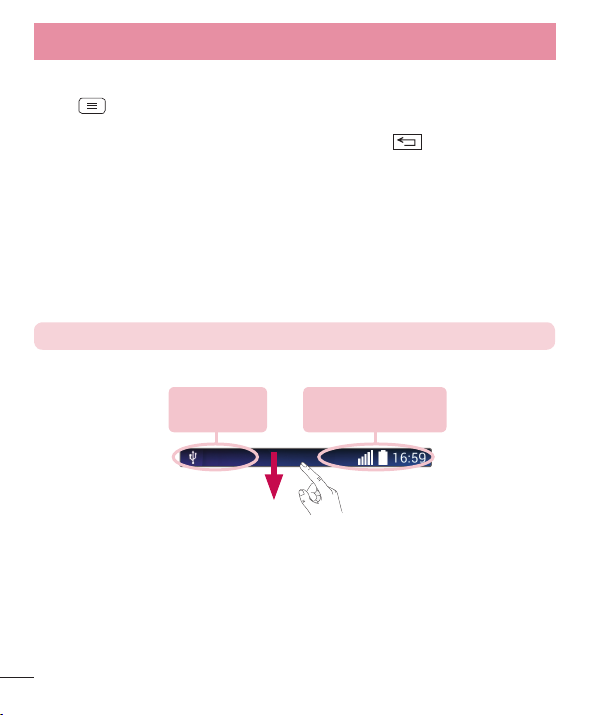
Het basisscherm
Terugkeren naar recent gebruikte applicaties
1 Houd ingedrukt. In het scherm wordt nu een pop-upvenster getoond met pictogrammen van
applicaties die u onlangs hebt gebruikt.
2 Tik op een pictogram om de bijbehorende applicatie te openen. Of tik op om terug te keren naar het
vorige scherm.
Notificatiescherm
Notificaties informeren u over nieuwe berichten, agendagebeurtenissen en alarmen, en over actieve
gebeurtenissen, bijvoorbeeld wanneer in gesprek bent.
Wanneer er een notificatie binnenkomt, verschijnt het bijbehorende pictogram boven aan het scherm.
Pictogrammen voor huidige notificaties worden aan de linkerkant weergegeven en systeempictogrammen, zoals
de sterkte van het Wi-Fi-signaal of de batterij, aan de rechterkant.
OPMERKING: de beschikbare opties zijn afhankelijk van de regio of serviceprovider.
Huidige
notificaties
Bluetooth-, Wi-Fien batterijstatus
28
Page 31

Het notificatiescherm openen
Veeg vanaf de statusbalk naar beneden om het notificatiescherm te openen.
Wisseltoetsgedeelte
Tik op elke wisseltoets om deze in of uit te schakelen. Houd de toets
ingedrukt om het instellingenmenu van de functie te openen. Veeg
naar links of naar rechts voor meer wisseltoetsen. Tik op
wisseltoetsen te wissen, toe te voegen of te verplaatsen.
QSlide-applicaties
Tik op een QSlide-applicatie om deze in een klein venster op uw scherm
te openen. Tik op
of te verplaatsen.
Tik hierop om alle notificaties te wissen.
Notificaties
De huidige aanmeldingen worden elk met een korte beschrijving
weergegeven. Tik op een bericht om deze te tonen.
Sleep het tabblad naar de bovenkant van het scherm om het
notificatiescherm te sluiten.
om QSlide-applicaties te wissen, toe te voegen
om
Indicatiepictogrammen op de statusbalk
Indicatiepictogrammen verschijnen op de statusbalk boven aan het scherm om gemiste oproepen, nieuwe
berichten, agendanotificaties, apparaatstatus en meer aan te geven.
29
Page 32

Het basisscherm
De getoonde pictogrammen boven aan het scherm verschaffen informatie over de status van het apparaat. In de
onderstaande tabel staan enkele veelvoorkomende pictogrammen.
Pictogram Omschrijving Pictogram Omschrijving
Geen SIM-kaart geplaatst Belsignaal is uit
Geen netwerksignaal beschikbaar Trilstand is aan
Flightmode is aan Batterij volledig opgeladen
Verbonden met een Wi-Fi-netwerk Batterij wordt opgeladen
Bekabelde headset aangesloten
Actieve oproep Data downloaden
Gemiste oproep Data uploaden
Bluetooth is aan GPS ingeschakeld
Systeemwaarschuwing Data worden gesynchroniseerd
Alarm is ingesteld Nieuw Gmail-bericht beschikbaar
Nieuwe voicemail beschikbaar Nieuw Hangouts-bericht beschikbaar
Nieuw tekst- of multimediabericht
beschikbaar
Er wordt een nummer afgespeeld Mobiele hotspot is actief
Telefoon is met PC verbonden via een
USB-kabel
Kies invoermethode
OPMERKING: de pictogrammen op de statusbalk kunnen verschillen, afhankelijk van de
functie of service.
30
Page 33

Schermtoetsenbord
U kunt tekst invoeren met behulp van het schermtoetsenbord. Het schermtoetsenbord wordt automatisch op
het scherm getoond wanneer u tekst moet invoeren. Als u het toetsenbord handmatig wilt tonen, tikt u op een
tekstveld waar u tekst wilt invoeren.
Het toetsenbord gebruiken en tekst invoeren
Tik eenmaal om de volgende letter als hoofdletter te typen. Tik tweemaal om van alle letters hoofdletters te
maken.
Tik hierop om te wisselen tussen het numerieke toetsenbord en het symbolentoetsenbord.
Tik hierop om een spatie in te voeren.
Klik om een nieuwe regel te maken.
Tik hierop om het vorige teken te wissen.
Tekens met accenten invoeren
Als u Frans of Spaans als tekstinvoertaal kiest, kunt u speciale Franse of Spaanse tekens invoeren (bijvoorbeeld
"á").
Als u bijvoorbeeld "á" wilt invoeren, houd dan de toets "a" ingedrukt tot de inzoomtoets groter wordt en tekens
uit verschillende talen worden getoond.
Kies vervolgens het gewenste speciale teken.
31
Page 34

Google-account instellen
Wanneer u de telefoon voor het eerst inschakelt, is het handig om het netwerk te activeren, zodat u zich kunt
aanmelden bij uw Google-account en kunt aangeven hoe u bepaalde services van Google wilt gebruiken.
Uw Google-account instellen:
• Meld u aan bij een Google-account via het instellingenscherm dat wordt getoond.
OF
• Druk op > > tabblad Applicaties > selecteer een Google-applicatie, zoals Gmail > selecteer
Nieuw om een nieuw account te maken.
Als u een Google-account hebt, tikt u op Existing (Bestaand), voert u uw e-mailadres en wachtwoord in en tikt
u op .
Nadat u het Google-account op de telefoon hebt ingesteld, wordt de telefoon automatisch gesynchroniseerd met
uw Google-account op het web.
Uw contacten, Gmail-berichten, agendagebeurtenissen en andere informatie uit deze applicaties en services op
het web worden gesynchroniseerd met uw telefoon. (Dit is afhankelijk van uw synchronisatie-instellingen.)
Nadat u zich hebt aangemeld, kunt u Gmail™ en andere Google-services op uw telefoon gebruiken.
32
Page 35

Verbinden met netwerken en apparaten
Wi-Fi
Via Wi-Fi kunt u een snelle internetverbinding gebruiken binnen het dekkingsgebied van het draadloze
toegangspunt (AP). Met Wi-Fi kunt u gebruikmaken van draadloos internet zonder extra kosten.
Verbinding maken met Wi-Fi-netwerken
Als u Wi-Fi op uw telefoon wilt gebruiken, hebt u toegang nodig tot een draadloos toegangspunt of een 'hotspot'.
Sommige toegangspunten zijn openbaar toegankelijk. U kunt hiermee gewoon verbinding maken. Andere
toegangspunten zijn verborgen of worden beveiligd. U moet uw telefoon configureren om verbinding te kunnen
maken met dergelijke toegangspunten.
Schakel Wi-Fi uit wanneer u dat niet gebruikt, zodat u langer gebruik kunt maken van de batterij.
OPMERKING: als u zich buiten de Wi-Fi-zone bevindt of Wi-Fi op Uit hebt gezet,
worden er mogelijk extra kosten in rekening gebracht door uw mobiele provider voor het
gebruik van mobiele data.
Wi-Fi inschakelen en verbinding maken met een Wi-Finetwerk
1 Druk op > > tabblad Applicaties > Instellingen > tabblad Netwerken > Wi-Fi.
2 Stel Wi-Fi in op AAN om Wi-Fi in te schakelen en het scannen naar beschikbare Wi-Fi-netwerken te
starten.
3 Tik nogmaals op het menu Wi-Fi om een lijst met actieve en bereikbare Wi-Fi-netwerken te bekijken.
• Beveiligde netwerken worden aangegeven met een vergrendelingspictogram.
4 Tik op een netwerk om er verbinding mee te maken.
• Als het netwerk is beveiligd, wordt u gevraagd een wachtwoord of andere aanmeldingsgegevens in te
voeren. (Raadpleeg uw netwerkbeheerder voor meer informatie.)
5 De statusbalk geeft pictogrammen weer die de Wi-Fi-status aangeven.
33
Page 36

Verbinden met netwerken en apparaten
Bluetooth
U kunt data verzenden via Bluetooth door een applicatie voor het verzenden van data te starten, maar niet vanuit
het Bluetooth-menu, zoals bij de meeste andere mobiele telefoons.
OPMERKING:
• LG is niet verantwoordelijk voor het verlies, onderscheppen of misbruik van data die
worden verzonden of ontvangen via de Bluetooth-functie.
• Zorg er altijd voor dat u data deelt en ontvangt met apparaten die vertrouwd en goed
beveiligd zijn. Als er obstakels zijn tussen de apparaten, kan de afstand tussen de
apparaten worden verkort.
• Sommige apparaten, vooral apparaten die niet zijn getest of goedgekeurd door
Bluetooth SIG, zijn mogelijk niet compatibel met uw apparaat.
Bluetooth inschakelen en uw telefoon koppelen aan een Bluetooth-apparaat
U moet uw apparaat eerst aan een ander apparaat koppelen voordat u verbinding met dat apparaat kunt maken.
1 Druk op > > tabblad Applicaties > Instellingen > tabblad Netwerken > stel Bluetooth in
op AAN.
2 Tik nogmaals op het menu Bluetooth. De optie om uw telefoon zichtbaar te maken en de optie om
apparaten te zoeken worden getoond. Tik vervolgens op Search for devices (Zoek apparaten) om alle
apparaten binnen het bereik van Bluetooth te tonen.
3 Kies het apparaat waarmee u de koppeling tot stand wilt brengen in de lijst.
Als het koppelen is gelukt, wordt uw apparaat met het andere apparaat verbonden.
OPMERKING: sommige apparaten, vooral headsets of handsfree autokits, hebben
mogelijk een vaste PIN-code voor Bluetooth, bijvoorbeeld 0000. Als het andere apparaat
een PIN-code heeft, wordt u gevraagd deze in te voeren.
Data verzenden met de draadloze Bluetooth-functie
1 Kies een bestand of item, zoals een contactpersoon, een agendagebeurtenis of een mediabestand uit een
geschikte applicatie of uit Downloads.
2 Selecteer de optie voor het verzenden van data via Bluetooth.
OPMERKING: de methode voor het kiezen van een optie kan per datatype afwijken.
3 Zoek een Bluetooth-apparaat en maak een koppeling.
34
Page 37

Data ontvangen met de draadloze Bluetooth-functie
1 Druk op > > tabblad Applicaties > Instellingen > tabblad Netwerken > stel Bluetooth in
op AAN.
2 Tik nogmaals op het menu Bluetooth en schakel het selectievakje boven in het scherm in om het apparaat
zichtbaar te maken voor andere apparaten.
OPMERKING: tik op > Time-out zichtbaarheid als u wilt kiezen hoelang uw
toestel zichtbaar is.
3 Kies Accepteren om te bevestigen dat u data van het apparaat wilt ontvangen.
De dataverbinding van uw telefoon delen
USB-tethering en draagbare Wi-Fi-hotspot zijn fantastische functies wanneer er geen draadloze verbindingen
beschikbaar zijn. U kunt de mobiele dataverbinding van uw telefoon delen met één computer via een USB-kabel
(USB-tethering). U kunt tevens de mobiele dataverbinding van uw telefoon delen met meerdere apparaten
tegelijk, door van uw telefoon een draagbare Wi-Fi-hotspot te maken.
Wanneer uw telefoon de dataverbinding deelt wordt een pictogram in de statusbalk en als een actieve notificatie
in de notificatiebalk getoond.
Bezoek http://www.android.com/tether voor de laatste informatie over tethering en draagbare hotspots,
waaronder ondersteunde besturingssystemen en andere informatie.
De dataverbinding van uw telefoon delen als een Wi-Fi hotspot
1 Druk op > > tabblad Applicaties > Instellingen > tabblad Netwerken > Tethering &
Netwerken > Wi-Fi hotspot om deze laatste optie in te schakelen.
2 Voer een wachtwoord in en tik op Opslaan.
TIP! Als uw computer Windows 7 of een recente Linux-distributie (bijvoorbeeld Ubuntu)
als besturingssysteem heeft, hoeft u uw computer waarschijnlijk niet voor te bereiden
voor tethering. Als u echter een oudere Windows-versie of een ander besturingssysteem
gebruikt, moet u uw computer mogelijk voorbereiden om een netwerkverbinding via USB
tot stand te kunnen brengen. Bezoek http://www.android.com/tether voor de meest
actuele informatie over welke besturingssystemen USB-tethering ondersteunen en hoe u
deze moet configureren.
35
Page 38

Verbinden met netwerken en apparaten
Uw draagbare hotspot hernoemen of beveiligen
U kunt de Wi-Fi-netwerknaam (SSID) van uw telefoon wijzigen en het Wi-Fi-netwerk beveiligen.
1 Druk op > > tabblad Applicaties > Instellingen > tabblad Netwerken > Tethering &
Netwerken > Wi-Fi hotspot.
2 Tik op Wi-Fi hotspot instellen.
• Het dialoogvenster Wi-Fi hotspot instellen wordt geopend.
• U kunt de netwerk-SSID (netwerknaam) die andere computers zien bij het zoeken naar Wi-Fi-netwerken,
wijzigen.
• U kunt ook tikken op het menu Beveiliging om het netwerk te configureren met WPA2-beveiliging (Wi-Fi
Protected Access 2) met een vooraf gedeelde sleutel (preshared key, PSK).
• Als u op de beveiligingsoptie WPA2 PSK tikt, wordt een wachtwoordveld toegevoegd aan het
dialoogvenster Wi-Fi hotspot instellen. Als u een wachtwoord invoert, moet u dat wachtwoord steeds
invoeren wanneer u vanaf een computer of een ander apparaat verbinding maakt met de hotspot van
de telefoon. U kunt Openen in het menu Beveiliging instellen om de beveiliging van het Wi-Fi-netwerk
ongedaan te maken.
3 Tik op Opslaan.
LET OP! Als u als beveiligingsoptie Open instelt, kunt u niet voorkomen dat anderen
zonder toestemming gebruik maken van onlineservices en worden mogelijk extra
kosten in rekening gebracht. Om onbevoegd gebruik te voorkomen, raden wij aan de
beveiligingsoptie ingeschakeld te laten.
Wi-Fi Direct
Met Wi-Fi Direct kunt u een directe verbinding maken tussen Wi-Fi-apparaten zonder een toegangspunt.
Vanwege het hoge accugebruik raden wij u aan uw telefoon aan te sluiten op een stopcontact wanneer u
gebruikmaakt van Wi-Fi Direct. Controleer vooraf of de gebruikers zijn verbonden met uw Wi-Fi- of Wi-Fi Directnetwerk.
36
Page 39

PC-verbindingen met een USB-kabel
Leer het toestel via een USB-kabel met een PC te verbinden in de USB-verbindingsmodus.
Muziek, foto's en video's synchroniseren met de USB-modus voor massaopslag
1 Sluit uw telefoon met een USB-kabel op een PC aan.
2 Als u het stuurprogramma voor het LG Android-platform niet op uw computer hebt geïnstalleerd, moet u
de instellingen handmatig wijzigen. Kies Systeeminstellingen > tabblad Algemeen > PC-verbinding >
USB-verbindingstype, en kies vervolgens Mediasynchronisatie (MTP).
3 U kunt nu de inhoud van het apparaat voor massaopslag bekijken op uw PC en de bestanden overbrengen.
Synchroniseren met Windows Media Player
Zorg dat Windows Media Player op uw PC is geïnstalleerd.
1 Gebruik de USB-kabel om de telefoon aan te sluiten op de PC waarop Windows Media Player is
geïnstalleerd.
2 Kies de optie Mediasynchronisatie (MTP). Als het toestel is verbonden, wordt op de PC een pop-
upvenster getoond.
3 Open Windows Media Player om muziekbestanden te synchroniseren.
4 Bewerk of typ de naam van het toestel in het pop-upvenster (indien nodig).
5 Kies de gewenste muziekbestanden en sleep deze naar de synchronisatielijst.
6 Start de synchronisatie.
• Voor synchronisatie met Windows Media Player gelden de volgende vereisten.
Items Vereiste
Besturingssysteem Microsoft Windows XP SP2, Vista of hoger
Windows Media Player-versie Windows Media Player 10 of hoger
37
Page 40

Oproepen
Een oproep plaatsen
1 Tik op om het toetsenblok te openen.
2 Voer het nummer in met het toetsenblok. Tik op om een cijfer te wissen.
3 Tik op om een oproep te plaatsen.
4 Tik op het pictogram Ophangen om een oproep te beëindigen.
TIP! Als u een + wilt invoeren voor een internationale oproep, tik dan op en houd
deze toets ingedrukt.
Uw contacten bellen
1 Tik op om uw lijst met contacten te openen.
2 Blader door de contactenlijst of voer de eerste paar letters in van het contact dat u wilt bellen door op
Zoeken te tikken.
3 Tik in de lijst op om te bellen.
Een oproep beantwoorden of weigeren
Veeg in willekeurige richting om een inkomende oproep te beantwoorden.
Veeg in willekeurige richting om een inkomende oproep te weigeren.
Schuif het pictogram Afwijzen met bericht in een willekeurige richting als u een bericht wilt verzenden.
TIP! Afwijzen met bericht
Met deze functie kunt u snel een bericht verzenden. Dit is handig wanneer u tijdens een
vergadering een oproep moet weigeren met een bericht.
Belvolume aanpassen
U kunt tijdens een gesprek het volume aanpassen door op de toets Volume omhoog/omlaag aan de linkerzijde
van uw telefoon te drukken.
38
Page 41

Een tweede oproep plaatsen
1 Tik tijdens uw eerste oproep op > Oproep toevoegen en kies het nummer. U kunt ook naar de lijst
met onlangs gekozen nummers gaan door op te tikken, of u kunt contacten zoeken door op te
tikken en het contact te kiezen dat u wilt bellen.
2 Tik op om de oproep te plaatsen.
3 Beide oproepen worden op het oproepscherm getoond. Het eerste gesprek wordt vergrendeld en in de
wachtstand gezet.
4 Tik op het getoonde nummer om tussen de oproepen te schakelen. Of tik op Samenvoegen om een
vergadering te starten.
5 Als u een actief gesprek wilt beëindigen, tikt u op Ophangen of drukt u op de toets en schuift u
de notificatiebalk omlaag en kiest u het pictogram Ophangen .
OPMERKING: voor elk gesprek worden kosten in rekening gebracht.
Oproeplogboeken tonen
Tik in het homescreen op en kies het tabblad Oproepinfo .
Een weergave van de volledige lijst met alle gekozen, ontvangen en gemiste oproepen bekijken.
TIP!
• Als u op een gegeven in de oproepgeschiedenis tikt, worden de datum, het tijdstip en
de duur van de oproep getoond.
• Tik op en vervolgens op Alles wissen om alle opgeslagen items te wissen.
Oproepinstellingen
U kunt oproepinstellingen voor de telefoon configureren, zoals het doorschakelen van oproepen en andere
speciale services van uw provider.
1 Tik in het homescreen op .
2 Tik op .
3 Tik op Oproep en kies de opties die u wilt aanpassen.
39
Page 42

Contacten
U kunt contacten op uw telefoon toevoegen en ze synchroniseren met de contacten in uw Google-account of
andere accounts die de synchronisatie van contacten ondersteunen.
Een contact zoeken
In het basisscherm
1 Tik op om uw lijst met contacten te openen.
2 Tik op Zoeken en voer met het toetsenbord de naam van het contact in.
Een nieuw contact toevoegen
1 Tik op , voer het nummer van het nieuwe contact in en tik op . Tik op Toevoegen aan contacten
> Nieuw contact.
2 Tik op het afbeeldingsgedeelte als u een foto wilt toevoegen aan het nieuwe contact.
Kies uit Een foto nemen of Kies uit de galerij.
3 Kies het type contact door te tikken op .
4 Tik op een categorie contactgegevens en voer de gegevens over het contact in.
5 Tik op Opslaan.
Favoriete contacten
U kunt veelgebelde contacten als favorieten instellen.
Een contact toevoegen aan uw favorieten
1 Tik op om uw lijst met contacten te openen.
2 Tik op een contact om de bijbehorende gegevens te tonen.
3 Tik op de ster in de rechterhoek van de naam van het contact. De ster wordt nu geel.
40
Page 43

Een contact in de lijst met favorieten wissen
1 Tik op om uw lijst met contacten te openen.
2 Tik op het tabblad en kies het contact wiens gegevens u wilt tonen.
3 Tik op de gele ster in de rechterhoek van de naam van het contact. De ster wordt grijs en het contact wordt
uit de favorieten gewist.
Een groep maken
1 Tik op om uw lijst met contacten te openen.
2 Tik op Groepen en tik op . Kies Nieuwe groep.
3 Voer een naam in voor de nieuwe groep. U kunt ook een beltoon instellen voor de nieuwe groep.
4 Tik op Opslaan om de groep op te slaan.
Opmerking: als u een groep verwijdert, gaan de gegevens van de contacten in die groep
niet verloren. Ze blijven in uw contacten staan.
41
Page 44

Berichten
Uw telefoon combineert SMS en MMS in één intuïtief, eenvoudig te gebruiken menu.
Een bericht verzenden
1 Tik in het homescreen op en tik op om een leeg bericht te openen.
2 Voer de naam of het telefoonnummer van het contact in het veld Aan in. Terwijl u de naam van het contact
invoert, worden overeenkomende contacten getoond. U kunt op een voorgestelde geadresseerde tikken. U
kunt meerdere contacten toevoegen.
OPMERKING: als u een SMS naar meerdere personen stuurt, worden per persoon
kosten in rekening gebracht.
3 Tik op het veld Bericht en schrijf uw bericht.
4 Tik op om het menu Opties te openen. Kies uit Snel bericht, Smiley invoegen, Plan verzenden,
Onderwerp toevoegen en Ongedaan maken.
TIP! U kunt op het pictogram tikken om het bestand dat u wilt delen aan uw bericht
toe te voegen.
5 Tik op Zenden om uw bericht te verzenden.
6 Reacties worden op het scherm getoond. Wanneer u meer berichten bekijkt en verzendt, wordt een
berichtenthread gemaakt.
WAARSCHUWING:
• De limiet van 160 tekens kan per land verschillen en is afhankelijk van de codering en
de taal van de SMS.
• Als u een afbeelding, video of geluidsbestand toevoegt aan een SMS, wordt het bericht
automatisch omgezet in een MMS en worden de daarbij behorende kosten in rekening
gebracht.
42
Page 45

Gegroepeerd vak
U kunt berichten (SMS, MMS) die u met anderen hebt uitgewisseld in chronologische volgorde tonen zodat u
eenvoudig een overzicht van uw conversatie kunt zien.
De instellingen van uw berichten wijzigen
De berichtinstellingen van uw telefoon zijn vooraf gedefinieerd, zodat u direct berichten kunt verzenden. U kunt
de instellingen aanpassen aan uw voorkeuren.
• Tik op het pictogram Berichten in het homescreen, tik op en tik vervolgens op Opties.
43
Page 46

U kunt de applicatie E-mail gebruiken om e-mailberichten van services zoals Gmail te lezen. De applicatie E-mail
ondersteunt de volgende typen accounts: POP3, IMAP en Exchange.
De benodigde accountinstellingen kunt u bij uw serviceprovider of systeembeheerder opvragen.
Een e-mailaccount beheren
Wanneer u de applicatie E-mail voor het eerst opent, verschijnt er een wizard waarmee u een e-mailaccount
kunt instellen.
Na het instellen wordt de inhoud van uw Postvak IN weergegeven in E-mail.
Een andere e-mailaccount toevoegen:
• Druk op > > tabblad Applicaties > E-mail > tik op > Instellingen > Account
toevoegen.
De instellingen van een e-mailaccount wijzigen:
• Druk op > > tabblad Applicaties > E-mail > tik op > Instellingen > Algemene
instellingen.
Een e-mailaccount wissen:
• Druk op > > tabblad Applicaties > E-mail > tik op > Instellingen > tik op >
Account verwijderen > kies het account dat u wilt wissen > Wissen > selecteer Ja.
Accountmappen gebruiken
Druk op > > tabblad Applicaties > E-mail > tik op en selecteer Mappen.
Elk account beschikt over de mappen Postvak IN, Postvak UIT, Verzonden en Concepten. Er kunnen nog andere
mappen zijn, afhankelijk van de functies die worden ondersteund door uw serviceprovider.
E-mailberichten schrijven en verzenden
Een e-mailbericht schrijven en verzenden
1 Tik in de applicatie E-mail op .
2 Voer het adres van de ontvanger in. Terwijl u tekst invoert, worden overeenkomende e-mailadressen uit uw
contacten getoond. Scheid meerdere e-mailadressen met puntkomma's.
3 Tik op om een CC/BCC toe te voegen en tik op om zo nodig bestanden bij te voegen.
44
Page 47

4 Voer de tekst van het bericht in.
5 Tik op .
TIP! Als er een nieuw e-mailbericht in uw Postvak IN verschijnt, wordt dit gemeld via een
geluidssignaal of de trilfunctie.
45
Page 48

Camera
Druk op > > tabblad Applicaties > om de applicatie Camera te openen.
Meer informatie over de beeldzoeker
Flitser – kies Uit , Aan of Auto .
Swap camera (Camera wisselen) – schakelen tussen de cameralens aan de achterzijde en de
cameralens aan de voorzijde.
Fotomodus – kies uit Normaal, Panorama, Reeksopname of Sport.
Opties – tik op dit pictogram om het optiemenu te openen.
Videomodus – tik op dit pictogram en schuif het omlaag om over te schakelen naar de videomodus.
Opnameknop
Galerij – tik hierop om de laatste foto te tonen die u hebt gemaakt. Hiermee kunt u de galerij openen en
opgeslagen foto's in de cameramodus bekijken.
OPMERKING: zorg ervoor dat de lens van de camera schoon is voordat u foto's gaat
maken.
46
Page 49

De geavanceerde instellingen gebruiken
Tik in de zoeker op om alle opties voor geavanceerde instellingen te tonen. Blader door de lijst om de
camera-instellingen te wijzigen. Tik na het kiezen van de optie op .
Om een foto te maken, zegt u 'Cheese', 'Smile', 'Whisky', 'Kimchi' of 'LG'.
Hiermee bepaalt u de hoeveelheid zonlicht in een foto.
Tik hierop om de focusmode te kiezen.
Hiermee kunt u de fotoresolutie kiezen. Als u een hoge resolutie kiest, wordt het bestandsformaat
groter, waardoor u minder foto's in het geheugen kunt opslaan.
De ISO-waarde bepaalt de gevoeligheid van de lichtsensor van de camera. Hoe hoger de ISOwaarde, hoe gevoeliger de camera. Dat is handig onder omstandigheden met weinig licht waarin u
de flitser niet kunt gebruiken.
Hiermee kunt u de kleurkwaliteit onder verschillende belichtingsomstandigheden verbeteren.
Hiermee kunt u uw foto's een artistieke tint geven.
Hiermee kunt u een vertraging instellen na het indrukken van de opnameknop. Dit is ideaal als u
zelf op de foto wilt staan.
Schakel deze functie in om de locatiegebaseerde services van uw telefoon te gebruiken.
OPMERKING: deze functie is alleen beschikbaar als de GPS-functie is
ingeschakeld of verbonden is met een netwerk.
Hiermee kunt u een sluitergeluid kiezen.
Stel de volumetoets in voor vastleggen of zoomen.
Kies een opslag voor het opslaan van afbeeldingen.
Hiermee opent u de handleiding om te weten hoe een functie werkt.
Herstelt alle standaardinstellingen van de camera.
47
Page 50

Camera
TIP!
• Als u de camera afsluit, worden bepaalde instellingen weer ingesteld op hun
standaardwaarde, zoals de witbalans, kleureffect, timer en scènemodus. Controleer
deze instellingen voordat u een nieuwe foto maakt.
• Het instellingenmenu ligt over de beeldzoeker. Wanneer u onderdelen van de fotokleur
of -kwaliteit wijzigt, is het resultaat meteen zichtbaar.
Snel een foto maken
1 Open de applicatie Camera en richt de lens op het onderwerp dat u wilt fotograferen.
2 Er verschijnen scherpstelvakken in het midden van de beeldzoeker. U kunt ook op een willekeurige plek op
het scherm tikken om op die plek scherp te stellen.
3 Als het scherpstelvak groen wordt, heeft de camera scherpgesteld op het onderwerp.
4 Tik op om de foto te maken.
Nadat u een foto hebt gemaakt
Tik op de miniatuurweergave onderaan het camerascherm om de laatstgenomen foto te bekijken.
Tik hierop om meteen een volgende opname te maken.
Tik hierop om uw foto naar anderen te verzenden of om uw foto te delen via sociale netwerken.
Tik hierop om de foto te wissen.
TIP! Als u een SNS-account hebt en dit instelt op uw telefoon, kunt u uw foto met uw
SNS-community delen.
OPMERKING: er kunnen extra kosten in rekening worden gebracht wanneer MMSberichten worden gedownload tijdens het roamen.
48
Page 51

Tik op om alle geavanceerde opties te openen.
Instellen als – tik hierop om de foto in te stellen als Contactfoto, Homescreen, Achtergrond
vergrendelingsscherm of Achtergrond.
Verplaatsen – tik hierop om de foto naar een andere locatie te verplaatsen.
Kopiëren – tik hierop om de geselecteerde foto te kopiëren en in een ander album op te slaan.
Kopiëren naar de Clip-lade – tik hierop om de foto te kopiëren en op te slaan op de Clip-lade.
Naam wijzigen – tik hierop om de naam van de geselecteerde foto te bewerken.
Linksom/rechtsom draaien – links- of rechtsom draaien.
Bijsnijden – uw foto bijsnijden. Beweeg uw vinger over het scherm om het gebied te selecteren dat bijgesneden
moet worden.
Bewerken – de foto bekijken en bewerken.
Diashow – toont de foto's in de huidige map automatisch achter elkaar.
Locatie toevoegen - informatie over de locatie toevoegen.
Details – hier leest u meer informatie over het bestand.
Uit de galerij
Tik op Galerij.
• Scroll naar links of rechts om meer foto's te bekijken.
• Om in en uit te zoomen, tikt u tweemaal op het scherm of plaatst u twee vingers op het scherm en beweegt u
ze uit elkaar (of naar elkaar toe om uit te zoomen).
49
Page 52

Videocamera
Meer informatie over de beeldzoeker
Flitser – kies Uit , Aan of Auto .
Swap camera (Camera wisselen) – schakelen tussen de cameralens aan de achterzijde en de
cameralens aan de voorzijde.
Opnamemodus – kies uit Normaal of Live-effect.
Opties – tik op dit pictogram om het optiemenu te openen.
Camera mode (Cameramodus) – tik op dit pictogram en schuif het omhoog om over te schakelen naar
de cameramodus.
Opnemen starten
Galerij – tik hierop om de laatste video die u hebt opgenomen te tonen. Hiermee kunt u de galerij openen
en opgeslagen video's in de videomodus bekijken.
TIP!
Plaats tijdens het opnemen van een video twee vingers op het scherm en breng ze naar
elkaar toe om de zoomfunctie te gebruiken.
50
Page 53

De geavanceerde instellingen gebruiken
Tik in de beeldzoeker op om alle geavanceerde opties te openen.
Tik hierop om de grootte (in pixels) in te stellen voor de video die u opneemt.
Hiermee bepaalt u de hoeveelheid zonlicht in de lens. Schuif de helderheidsindicator langs de balk
naar '-' voor een lagere helderheid of naar '+' voor een video met meer helderheid.
Hiermee kunt u de kleurkwaliteit onder verschillende belichtingsomstandigheden verbeteren.
Hiermee kunt u de kleurtint kiezen die u voor uw nieuwe weergave wilt gebruiken.
Schakel deze functie in om de locatiegebaseerde services van uw telefoon te gebruiken.
OPMERKING: deze functie is alleen beschikbaar als de GPS-functie is
ingeschakeld of verbonden is met een netwerk.
Stel de volumetoets in om op te nemen of te zoomen.
Kies een opslag voor het opslaan van video's.
Hiermee opent u de handleiding om te weten hoe een functie werkt.
Herstelt alle standaardinstellingen van de camera.
Snel een video maken
1 Open de applicatie Camera en verschuif de knop Video mode (Videomodus).
2 De zoeker van de videocamera wordt op het scherm getoond.
3 Houd de telefoon vast en richt de lens op het onderwerp dat u wilt filmen.
4 Tik eenmaal op om de opname te starten.
5 In de linkerbovenhoek van de beeldzoeker verschijnt een rood lampje. Hier ziet u ook een timer die de
lengte van de video aangeeft.
6 Tik op op het scherm om het opnemen te beëindigen.
51
Page 54

Videocamera
TIP!
– Tik hierop om een beeld vast te leggen tijdens het opnemen van een video.
– Tik hierop om een beeld stop te zetten tijdens het opnemen van een video.
Na het opnemen van een video
Tik in de beeldzoeker op de miniatuurweergave onderaan het scherm om de laatst opgenomen video af te
spelen.
Tik hierop om meteen nog een video op te nemen.
Tik hierop om uw video naar anderen te verzenden of om uw video te delen via sociale netwerken.
Tik hierop om de video te wissen.
OPMERKING: er kunnen extra kosten in rekening worden gebracht wanneer MMSberichten worden gedownload tijdens het roamen.
Uit de galerij
Tik op Galerij. Tik op het videopictogram om de video af te spelen.
Het volume aanpassen tijdens de weergave van een video
U kunt met behulp van de volumetoetsen links op de telefoon het volume aanpassen van de video die u bekijkt.
52
Page 55

Functie
Gastmodus
Uw privacy te beschermen of om het gebruik van applicaties door uw kinderen te voorkomen, kunt u de
gastmodus gebruiken.
Wanneer u uw telefoon uitleent aan anderen, kunt u instellen welke applicaties worden weergegeven.
Stel van tevoren de gastmodus in en pas de opties aan.
OPMERKING: om de gastmodus te gebruiken, dient van tevoren de
patroonvergrendeling worden ingesteld.
1 Druk op > > tabblad Applicaties > Instellingen > tabblad Algemeen > Gastmodus.
2 Tik op de schakelaar Gastmodus om deze modus in te schakelen.
Knock Code
U kunt het scherm ontgrendelen wanneer het scherm is uitgeschakeld door het juiste gebied en de juiste
volgorde op te nemen.
Functie Knock Code activeren
1 Druk op > > tabblad Applicaties > Instellingen > tabblad Weergave > Homescreen
vergrendelt > Kies scherm slot > Knock Code.
2 Er wordt een scherm geopend dat u helpt bij het selecteren van de ontgrendelingsvolgorde. U moet een
back-up-PIN maken als veiligheidsmaatregel voor het geval u de ontgrendelingsvolgorde bent vergeten.
53
Page 56

Functie
QuickMemo
Met de functie QuickMemo kunt u memo's maken en van schermen een schermopname maken. Maak
schermopnamen, teken erop en deel ze met familie en vrienden.
1 Open het scherm QuickMemo door de
volumetoetsen omhoog en omlaag één seconde
ingedrukt te houden op het scherm dat u wilt
vastleggen.
OF
Tik op de statusbalk, schuif deze omlaag en tik
vervolgens op
OF
2 Kies de gewenste menuoptie uit Pen type, Kleur of
Gum en maak een memo.
.
54
Page 57

3 Tik op in het menu Bewerken om de memo
met het huidige scherm op te slaan. U sluit
QuickMemo af door op te tikken.
OPMERKING: gebruik bij de functie QuickMemo uw vingertoppen. Gebruik niet uw
nagels.
De opties van QuickMemo gebruiken
Wanneer u de functie QuickMemo gebruikt, kunt u gemakkelijk de opties gebruiken.
Tik om de huidige QuickMemo als tekstoverlay op het scherm te houden en verder te gaan met het
gebruik van de telefoon.
Hiermee kunt u al dan niet het achtergrondscherm gebruiken.
U kunt uw handeling ongedaan maken of opnieuw uitvoeren.
U kunt het pentype en de kleur kiezen.
Hiermee wist u de memo die u hebt gemaakt.
Tik om de memo met anderen te delen via een van de beschikbare applicaties.
Hiermee slaat u de memo op met het huidige scherm in de Galerij.
De opgeslagen QuickMemo tonen
Tik op Galerij en kies het album QuickMemo.
55
Page 58

Functie
QSlide
Toon vanaf elk scherm een kladblok, agenda en meer als venster binnen uw scherm.
Tik om de functie QSlide af te sluiten en
terug te keren naar volledig venster.
Tik om de transparantie aan te passen.
OF
1 Tik op de statusbalk en schuif deze omlaag > tik op QSlide Apps of tik terwijl u applicaties gebruikt die
QSlide ondersteunen op . De functie wordt voortdurend als klein venster op uw scherm getoond.
2 U kunt bellen, webpagina's bekijken of andere telefoonopties kiezen. U kunt ook het scherm onder de
kleine vensters gebruiken of erop tikken wanneer de transparantiebalk niet helemaal vol is .
OPMERKING: de functie QSlide ondersteunt maximaal twee vensters tegelijk.
Tik om de functie QSlide af te sluiten.
Tik om de grootte te wijzigen.
56
Page 59

Multimedia
Galerij
De applicatie Galerij openen om albums van uw foto's en video's te bekijken.
Druk op > > tabblad Applicaties > Galerij.
U kunt al uw afbeeldingen en videobestanden delen en beheren met Galerij.
OPMERKING:
• Sommige bestandsindelingen worden niet ondersteund, afhankelijk van de software die
op het toestel is geïnstalleerd.
• Sommige bestanden worden mogelijk niet goed afgespeeld, afhankelijk van hoe ze zijn
gecodeerd.
Foto's tonen
Als u Galerij start, ziet u uw beschikbare mappen. Wanneer u een foto in een andere applicatie, zoals E-mail
opslaat, wordt er automatisch een downloadmap gemaakt voor de foto. Op dezelfde manier wordt er automatisch
een map voor schermafbeeldingen gemaakt als u een schermafbeelding maakt. Kies een map om deze te
openen.
Foto's worden op aanmaakdatum getoond in een map. Kies een foto om deze op het volledige scherm te tonen.
Blader naar links of rechts om de volgende of vorige foto te tonen.
In- en uitzoomen
Gebruik een van de volgende methoden om op een foto in te zoomen:
• Tik tweemaal op een willekeurige plek om in te zoomen.
• Beweeg twee vingers op een willekeurige plek uit elkaar om in te zoomen. Schuif uw vingers naar elkaar toe
om uit te zoomen of tik tweemaal om terug te keren.
Video's afspelen
In het voorbeeldscherm van videobestanden wordt het pictogram getoond. Kies de video die u wilt bekijken
en tik op . De applicatie Video's wordt gestart.
Foto's bewerken
Tik bij weergave van een foto op > Bewerken.
Foto's/video's verwijderen
Gebruik een van de volgende methoden:
57
Page 60

Multimedia
• Tik in een map op en kies foto's/video's door te tikken en vervolgens op Wissen te tikken.
• Tik bij weergave van een foto op .
Als achtergrond instellen
Tik bij weergave van een foto op > Instellen als om het beeld als achtergrond in te stellen of aan een
contact toe te wijzen.
OPMERKING:
• Sommige bestandsindelingen worden niet ondersteund, afhankelijk van de software op
het toestel.
• Als de bestandsgrootte de hoeveelheid beschikbaar geheugen overschrijdt, kan er een
fout optreden bij het openen van bestanden.
Video’s
Uw telefoon is voorzien van een interne videospeler. Hiermee kunt u al uw favoriete video's afspelen. Tik op
> tabblad Applicaties > Video's om de videospeler te openen.
Video afspelen
1 Tik op > tabblad Applicaties > Video's.
2 Kies de gewenste video om af te spelen.
58
Page 61

U kunt tijdens de weergave van een video het volume aanpassen door de volumetoetsen links op de telefoon in
te drukken (omhoog en omlaag).
Tik op een video in de lijst en houd deze vast. De opties Share (Delen), Delete (Wissen) en Details worden
getoond.
Tik om het afspelen van de video te pauzeren/hervatten.
Tik om 10 seconden vooruit te gaan.
Tik om 10 seconden achteruit te gaan.
Tik om het videovolume te regelen.
Tik om de verhouding van het videoscherm te wijzigen.
Tik hierop om een beeld vast te leggen tijdens het afspelen van een video.
Tik om QSlide te gebruiken.
Tik om een videoscherm te vergrendelen/ontgrendelen.
Muziek
Uw telefoon beschikt over een ingebouwde muziekspeler waarop u al uw favoriete nummers kunt afspelen. Druk
op > > tabblad Applicaties > Muziek om de muziekspeler te openen.
Een nummer afspelen
1 Druk op > > tabblad Applicaties > Muziek.
2 Tik op Nummers.
3 Selecteer het gewenste nummer.
59
Page 62

Multimedia
Tik om het afspelen te pauzeren/hervatten.
/
Tik om naar het volgende nummer in een album, afspeellijst of willekeurige afspeellijst te
gaan. Tik en houd ingedrukt om snel vooruit te spoelen.
Tik om het huidige nummer opnieuw te starten of om het vorige nummer in het album,
de afspeellijst of het willekeurig afspelen over te slaan. Tik en houd ingedrukt om snel
terug te spoelen.
Tik om de schuifbalk voor het volume weer te geven en pas vervolgens het afspeelvolume
op de schuifbalk aan.
Tik om een lijst met alle nummers weer te geven.
Tik om de bestanden via YouTube op te zoeken.
Tik om de huidige afspeellijst te openen.
Tik om het nummer aan uw favorieten toe te voegen.
60
Page 63

Tik om de huidige afspeellijst in willekeurige volgorde af te spelen (nummers worden in
willekeurige volgorde afgespeeld).
Tik om te schakelen tussen de herhaalmodi om alle nummers herhaald af te spelen, het
huidige nummer herhaald af te spelen of om het herhaald afspelen uit te schakelen.
U kunt tijdens het afspelen van muziek het volume aanpassen door de volumetoetsen links op de telefoon in te
drukken (omhoog en omlaag).
Tik op een nummer in de lijst en houd het vast. De opties Afspelen, Toevoegen aan playlist, Delen, Beltoon
instellen, Wissen, Details en Zoeken worden getoond.
Muziekbestanden toevoegen aan uw telefoon
Draag eerst de muziekbestanden over naar uw telefoon:
• Draag muziek over via Mediasynchronisatie (MTP).
• Download muziek via het draadloze web.
• Synchroniseer uw telefoon met een computer.
• Ontvang bestanden via Bluetooth.
Muziek overdragen via Mediasynchronisatie (MTP).
1 Sluit de telefoon met de USB-kabel aan op de computer.
2 Kies de optie Mediasynchronisatie (MTP). Uw telefoon wordt weergegeven als een afzonderlijke vaste
schijf op uw computer. Klik op het station om het te tonen. Kopieer de bestanden van uw PC naar de
stationsmap.
3 Als u klaar bent met het overdragen van bestanden, veegt u naar beneden op de statusbalk en tikt u op
USB-verbinding > Telefoon laden. U kunt het apparaat nu veilig loskoppelen.
61
Page 64

Multimedia
OPMERKING:
• Sommige bestandsindelingen worden niet ondersteund, afhankelijk van de software op
het toestel.
• Als de bestandsgrootte de hoeveelheid beschikbaar geheugen overschrijdt, kan er een
fout optreden bij het openen van bestanden.
• De auteursrechten van muziekbestanden worden mogelijk beschermd door
internationale verdragen en nationale wetgeving met betrekking tot auteursrechten. Het
kan daarom gebeuren dat u toestemming of een licentie dient aan te vragen om muziek
te reproduceren of te kopiëren. Volgens de nationale wetgeving van bepaalde landen
is het verboden kopieën voor privégebruik te maken van auteursrechtelijk beschermd
materiaal. Controleer de wetgeving van het betreffende land met betrekking tot het
gebruik van dergelijk materiaal, voordat u het bestand gaat downloaden of kopiëren.
FM-radio
De telefoon kan FM-radio ontvangen. Daardoor kunt u onderweg naar uw favoriete radiozenders luisteren.
OPMERKING: u moet de hoofdtelefoon aansluiten om naar de radio te kunnen luisteren.
Aansluiten op de hoofdtelefoonaansluiting.
62
Page 65

Accessoires
Het alarm instellen
1 Druk op > > tabblad Applicaties > Alarm/Klok > .
2 Nadat u het alarm hebt ingesteld, wordt op uw telefoon getoond hoeveel tijd er nog verstrijkt voordat het
alarm afgaat.
3 Stel Herhalen, Snooze-duur, Trilfunctie, Alarmsignaal, Alarmvolume, Auto app starter,
Puzzelvergrendeling en Memo in.
4 Tik op Opslaan.
OPMERKING: als u de alarminstellingen in hest alarmlijstscherm wilt wijzigen, tikt u op
de toets Menu en kiest u Instellingen.
De rekenmachine gebruiken
1 Druk op > > tabblad Applicaties > Calculator.
2 Tik op de numerieke toetsen om cijfers in te voeren.
3 Tik voor eenvoudige berekeningen op de gewenste functie (+, –, x of ÷) en vervolgens op =.
4 Tik voor complexe berekeningen op en selecteer Wetenschappelijke modus. Kies sin, cos, tan, log,
enzovoorts.
5 Voor de geschiedenis, tikt u op en selecteert u Bereken geschiedenis.
Een gebeurtenis toevoegen aan uw agenda
1 Druk op > > tabblad Applicaties > Agenda.
2 In het scherm ziet u de verschillende weergavetypen van de agenda (dag, week, maand, jaar, agenda).
3 Tik op de datum waaraan u een gebeurtenis wilt toevoegen en tik op .
4 Tik op Afspraaknaam en voer de naam van de gebeurtenis in.
5 Tik op Locatie en voer de locatie in. Controleer de datum en geef de begin- en eindtijd voor de gebeurtenis
op.
6 Als u een opmerking wilt toevoegen aan uw gebeurtenis, tikt u op Link memo en kiest u de opgeslagen
notebookafbeelding. (Alleen beschikbaar in de agenda van de telefoon)
7 Als u het alarm wilt herhalen, stelt u Herhaling en, indien gewenst, Herinneringen in.
8 Tik op Opslaan om de gebeurtenis in de Agenda op te slaan.
63
Page 66

Accessoires
Spraakrecorder
Met de spraakrecorder kunt u spraakmemo's of andere geluidsbestanden opnemen.
Een geluid of stem opnemen
1 Druk op > > tabblad Applicaties > Voice-recorder.
2 Tik op om de opname te starten.
3 Tik op om de opname te beëindigen.
4 Tik op om de opname te beluisteren.
OPMERKING: tik op om uw album te openen. U kunt luisteren naar de opgeslagen
opname. De beschikbare opnametijd kan afwijken van de daadwerkelijke opnametijd.
Taakbeheer
U kunt uw applicaties beheren via Taakbeheer. U kunt eenvoudig het aantal actieve applicaties controleren en
bepaalde applicaties afsluiten.
Taken
Deze taak kan worden gesynchroniseerd met een MS Exchange-account. U kunt de taak maken, aanpassen en
verwijderen in MS Outlook of MS Office Outlook Web Access.
MS Exchange synchroniseren
1 Druk in het homescreen op > > tabblad Applicaties > Instellingen.
2 Tik op het tabblad Algemeen > Accounts en synchronisatie > Account toevoegen.
3 Tik op Microsoft Exchange om een e-mailadres en wachtwoord te maken.
4 Schakel het selectievakje bij Sync task (Taak synchroniseren) in.
OPMERKING: MS Exchange wordt mogelijk niet ondersteund afhankelijk van de
e-mailserver.
64
Page 67

ThinkFree Viewer
ThinkFree Office is een professionele, mobiele Office-oplossing waarmee gebruikers verschillende typen Officedocumenten, zoals Word-, Excel- en PowerPoint-bestanden, altijd en overal op hun mobiele apparaat kunnen
bekijken.
Druk op > > tabblad Applicaties > ThinkFree Viewer.
Bestanden tonen
Mobiele gebruikers kunnen tegenwoordig vanaf hun mobiele apparaat probleemloos een groot aantal
verschillende bestandstypen bekijken, zoals Microsoft Office- en Adobe PDF-documenten. Documenten die
worden getoond in ThinkFree Viewer, behouden dezelfde objecten en lay-out als de originele documenten.
Google+
Gebruik deze applicatie om contact te houden met anderen via de sociale-netwerkservice van Google.
• Druk op > > tabblad Applicaties > Google > Google+.
OPMERKING: afhankelijk van uw regio of serviceprovider is deze applicatie mogelijk niet
beschikbaar.
Voice Search
Gebruik deze applicatie om met behulp van spraak naar internetpagina's te zoeken.
1 Druk op > > tabblad Applicaties > Google > Voice Search.
2 Wanneer Nu spreken op het scherm verschijnt, zegt u een trefwoord of zin. Kies een van de voorgestelde
trefwoorden die worden weergegeven.
OPMERKING: afhankelijk van uw regio of serviceprovider is deze applicatie mogelijk niet
beschikbaar.
65
Page 68

Accessoires
Downloads
Gebruik deze applicatie om te zien welke bestanden zijn gedownload via de applicaties.
• Druk op > > tabblad Applicaties > Downloads.
OPMERKING: afhankelijk van uw regio of serviceprovider is deze applicatie mogelijk niet
beschikbaar.
LG SmartWorld
LG SmartWorld biedt een assortiment sensationeel materiaal - games, applicaties, achtergronden en beltonen.
Hiermee kunnen gebruikers van een LG-telefoon hun mobiele ervaring verrijken.
Hoe u met uw telefoon op LG SmartWorld komt:
1 Druk op > > tabblad Applicaties > tik op het pictogram om LG SmartWorld te openen.
2 Tik op Aanmelden en voer de gebruikersnaam en het wachtwoord voor LG SmartWorld in. Als u zich nog
niet hebt geregistreerd, tikt u op Registreren om lid te worden van LG SmartWorld.
3 Download het materiaal dat u wilt.
OPMERKING: wat moet ik doen als er geen pictogram is?
1 Open LG SmartWorld met een mobiele webbrowser (www.lgworld.com) en kies uw
land.
2 Download de LG SmartWorld-app.
3 Voer het gedownloade bestand uit en installeer het.
4 Open LG SmartWorld door op het pictogram
te tikken.
66
Page 69

LG SmartWorld gebruiken
• Deelnemen aan maandelijkse LG SmartWorld-promoties.
Hiermee zoekt u inhoud.
Hiermee zoekt u inhoud per categorie (bijv. games, educatie, entertainment, enzovoort).
• Met de handige menuknoppen vindt u snel wat u zoekt.
Opties - hiermee stelt u Profiel en Weergave in.
Aanmelden – hiermee stelt u uw ID en Wachtwoord in.
• Probeer ook eens de andere nuttige functies. (Scherm Inhouddetails)
OPMERKING: LG SmartWorld is mogelijk niet bij alle providers of in alle landen
beschikbaar.
67
Page 70

Het web
Internet
Gebruik deze applicatie om op het web te bladeren. De browser opent de weg naar de snelle, kleurrijke wereld
van games, muziek, nieuws, sport, entertainment en nog veel meer, rechtstreeks op uw mobiele telefoon - waar
en wanneer u maar wilt.
Opmerking: er worden extra kosten in rekening gebracht als u verbinding met deze
services maakt en inhoud downloadt. Vraag uw netwerkprovider naar de tarieven.
1 Druk op > > tabblad Applicaties > Internet.
De browserwerkbalk gebruiken
Tik en schuif deze naar boven om te openen.
Tik om een pagina terug te gaan.
Tik om een pagina verder te gaan, naar de pagina waarmee u na de huidige pagina was
verbonden. Als u op de toets tikt, gebeurt het tegenovergestelde: dan gaat u namelijk terug
naar de vorige pagina.
Tik om terug te gaan naar de startpagina.
Tik om een nieuw venster te openen.
Tik om de favorieten te openen.
Webpagina's tonen
Tik op het adresveld, voer het webadres in en tik op Ga.
Een pagina openen
Om naar een nieuwe pagina te gaan, tikt u op > .
Om naar een andere webpagina te gaan, tikt u op , bladert u naar beneden en kiest u de pagina door erop
te tikken.
68
Page 71

Op het web zoeken met behulp van spraak
Tik op het adresveld, tik op , zeg een trefwoord en kies vervolgens een van de voorgestelde trefwoorden die
worden weergegeven.
OPMERKING: afhankelijk van uw regio of serviceprovider is deze applicatie mogelijk niet
beschikbaar.
Favorieten
Tik op > Toevoegen aan favorieten > OK om de huidige webpagina als favoriet op te slaan.
Tik op en kies een favoriete webpagina om deze te openen.
Geschiedenis
Tik op > Geschiedenis om een webpagina te openen uit een lijst van onlangs bezochte webpagina's. Tik op
> Volledige geschiedenis wissen om de geschiedenis te wissen.
Pop-upbrowser gebruiken
Gebruik deze functie om toegang te krijgen tot internet zonder de huidige applicatie te sluiten.
U kunt terwijl u inhoud bekijkt, zoals contacten of opmerkingen die webadressen bevatten, een webadres kiezen
en vervolgens op Popup Browser tikken om de pop-upbrowser te openen. U kunt de browser naar een andere
locatie verplaatsen door op de browser te tikken en deze te verslepen.
Tik op om de browser schermvullend te tonen.
Tik op om de browser te sluiten.
69
Page 72

Het web
Chrome
Gebruik Chrome om informatie op te zoeken en naar webpagina's te bladeren.
1 Druk op > > tabblad Applicaties > Chrome.
OPMERKING: afhankelijk van uw regio en serviceprovider is deze applicatie mogelijk niet
beschikbaar.
Webpagina's tonen
Tik op het veld Adres en voer vervolgens een webadres of zoekcriteria in.
Een pagina openen
Om naar een nieuwe pagina te gaan, tikt u op > Nieuw tabblad.
Om naar een andere webpagina te gaan, tikt u op , bladert u naar boven of naar beneden en kiest u de
pagina door erop te tikken.
Synchroniseren met andere apparaten
U kunt open tabbladen en favorieten synchroniseren voor gebruik met Chrome op een ander apparaat als u met
hetzelfde Google-account bent aangemeld.
Tik op > Other devices (Overige toestellen) om open tabbladen op andere apparaten te tonen.
Kies de webpagina die u wilt openen.
Tik op > om favorieten toe te voegen.
70
Page 73

Instellingen
In dit gedeelte wordt een overzicht gegeven van de items die u kunt wijzigen via de menu's voor de
systeeminstellingen van uw telefoon.
U opent als volgt het menu Instellingen:
Druk op > > Systeeminstellingen.
- of Druk op > > tabblad Applicaties > Instellingen.
Netwerken
< Wi-Fi >
Wi-Fi – hiermee schakelt u Wi-Fi in om verbinden te maken met beschikbare Wi-Fi-netwerken.
TIP! Een MAC-adres verkrijgen
Voor het instellen van een verbinding in sommige draadloze netwerken met een MACfilter moet u mogelijk het MAC-adres van uw telefoon opgeven in de router.
U vindt het MAC-adres als volgt: druk op
Instellingen > tabblad Netwerken > Wi-Fi > > Geavanceerde Wi-Fi > MACadres.
< Bluetooth >
Schakel de Bluetooth-functie in of uit om Bluetooth te gebruiken.
< Mobiele data >
Toont het datagebruik. Hier stelt u de limiet in voor het mobiele datagebruik.
< Oproepen >
Configureer oproepinstellingen voor de telefoon, zoals het doorschakelen van oproepen en andere speciale
services van uw provider.
Voicemail – hiermee kunt u de voicemailservice van uw provider kiezen.
Vaste nummers – schakel deze functie en stel een lijst samen met nummers die vanaf uw telefoon kunnen
worden gebeld. Hiervoor hebt u de PIN2-code nodig. Deze is verkrijgbaar bij uw provider. Alleen nummers die in
de lijst zijn opgenomen, kunnen met de telefoon worden gebeld.
Binnenkomende oproep pop-up - weergave van pop-up voor binnenkomende oproep wanneer een applicatie
in gebruik is.
> > tabblad Applicaties >
71
Page 74

Instellingen
Oproep afwijzen – hiermee kunt u de functie voor het weigeren van oproepen instellen. Kies uit de modus
Oproep-weigeren modus of Weiger oproepen van.
Afwijzen met bericht – wanneer u een inkomende oproep wilt afwijzen, kunt u met deze functie snel een
afwijsbericht verzenden. Dit is handig wanneer u tijdens een vergadering een oproep moet weigeren.
Privacy-bewaring – hiermee wordt de naam van de beller en het nummer van een inkomende oproep
verborgen.
Oproep doorschakelen – geef op wanneer u oproepen wilt doorschakelen: altijd, wanneer de lijn bezet is,
wanneer u de oproep niet beantwoordt of wanneer u geen bereik hebt.
Automatisch beantwoorden – hiermee stelt u de tijd in voordat een verbonden handsfree-apparaat
automatisch een inkomende oproep opneemt. U kunt kiezen uit Uitschakelen, 1 seconde, 3 seconden en 5
seconden.
Trilfunctie inschakelen – uw telefoon trilt wanneer de ander de oproep beantwoordt.
Helderheid stem – hiermee verbetert u de geluidskwaliteit van spraak in luidruchtige omgevingen voor betere
verstaanbaarheid.
Bewaar onbekende nummers – om onbekende nummers aan contacten toe te voegen na een oproep.
Knop beëindigt oproep – hiermee kunt u kiezen hoe u een oproep beëindigt.
Oproep blokkeren – hiermee worden inkomende, uitgaande of buitenlandse oproepen geblokkeerd.
Oproepduur – hiermee kunt u de duur van oproepen, waaronder de laatste oproep, uitgaande oproepen,
inkomende oproepen en alle oproepen, bekijken.
Aanvullende GSM-oproepinstellingen – Hiermee kunt u de volgende instellingen wijzigen:
Beller-ID: geef op of uw wilt dat uw nummer wordt weergegeven wanneer u iemand belt.
Wisselgesprek: als Wisselgesprek is geactiveerd, krijgt u een notificatie van een inkomende oproep wanneer
u een ander gesprek aan het voeren bent (afhankelijk van uw netwerkprovider).
< Tethering & Netwerken >
Wi-Fi hotspot – u kunt uw telefoon gebruiken om een mobiele breedbandverbinding tot stand te brengen.
Maak een hotspot en deel uw verbinding. Raadpleeg "De dataverbinding van uw telefoon delen" voor meer
informatie.
Bluetooth-tethering – hiermee kunt u instellen of uw telefoon de internetverbinding deelt of niet.
Help - tik hierop om helpinformatie te bekijken over de Wi-Fi-hotspot en de Bluetooth-tetheringfuncties.
Flightmode – na het inschakelen van de flightmode zijn alle draadloze verbindingen uitgeschakeld.
Mobiele netwerken – hier kunt u opties instellen voor data-roaming, netwerkmodus en mobiele providers,
namen van toegangspunten (APN's), enzovoort.
Standaard SMS-app – Hiermee kunt u de standaard SMS-app instellen.
72
Page 75

VPN – hiermee wordt de lijst met VPN's (Virtual Private Networks) die u eerder hebt geconfigureerd, getoond.
Hier kunt u verschillende soorten VPN's toevoegen.
OPMERKING: u moet een vergrendelscherm, PIN of wachtwoord instellen, voordat u de
opslag van referenties kunt gebruiken.
Geluid
Profielen – kies Geluid, Alleen trilfunctie of Stil.
Volumes – hiermee kunt u de volume-instellingen van uw telefoon aanpassen aan uw behoeften en omgeving.
Stille modus – hiermee stelt u de stille modus in.
Zet de stille modus nu aan – tik op de schakeloptie om deze optie in of uit te schakelen.
Stel stille tijd in – tik op de schakeloptie om deze optie in of uit te schakelen. U kunt ook instellen op welke
dagen en tijden de stille modus automatisch moet worden ingeschakeld.
Trillen – schakel deze optie in als u de trilfunctie wilt inschakelen wanneer de stille modus is ingeschakeld.
Instellingen voor inkomende oproepen
Blokkeer inkomende gesprekken – schakel deze optie in als u alle inkomende oproepen wilt blokkeren.
Herhaalde oproepen toestaan – schakel deze optie in als u oproepen wilt toestaan die binnen 3 minuten
worden herhaald.
Toegestane lijsten met contacten – hiermee kunt u aangegeven van welke contacten de oproepen niet
worden geblokkeerd.
Geblokkeerde Oproepen automatisch beantwoorden – hiermee stelt u in hoe geblokkeerde oproepen
automatisch moeten worden beantwoord.
Help – tik hierop om helpinformatie weer te geven wanneer de stille modus is ingeschakeld.
Beltoon telefoon – hiermee stelt u de beltoon voor oproepen in. U kunt een beltoon ook toevoegen door te
tikken op rechtsboven op het scherm.
Inkomende oproeptrillingen – hiermee stelt u opties voor het trillen bij inkomende oproepen in.
Beltonen met trilfunctie – schakel deze optie in als u bij inkomende oproepen de telefoon niet alleen wilt laten
overgaan maar ook wilt laten trillen.
Spraakmeldingen – tik op de schakeloptie Spraakmeldingen om deze functie in of uit te schakelen. Als deze
optie is ingeschakeld, staat uw telefoon automatisch ingesteld voor inkomende oproepen en berichtnotificaties.
Notificatiegeluid – hiermee kunt u het geluid voor notificaties instellen. U kunt ook geluid toevoegen door te
tikken op rechtsboven op het scherm.
73
Page 76

Instellingen
Tikterugkoppeling & systeem – hiermee kunt u de terugkoppeling (beltonen en/of trillen) tijdens het gebruik
van de telefoon instellen.
Display
< Homescreen >
Stel het volgende in: Selecteer Startpagina, Thema, Achtergrond, Scherm effect, Homescreen looping
toestaan, Enkel Portretmodus, Homescreen back-up & herstellen, Help.
< Scherm vergrendelen >
Schermvergrendeling kiezen – een schermvergrendeling instellen om uw telefoon te beveiligen. Er worden een
aantal schermen geopend die helpen bij het tekenen van een ontgrendelingspatroon. Stel het volgende in: Geen,
Schuiven, Knock Code, Face Unlock, Patroon, PIN of Wachtwoord.
Als u een ontgrendelingspatroon hebt wanneer u uw telefoon inschakelt of het scherm uit de slaapstand haalt,
wordt u gevraagd uw ontgrendelingspatroon te tekenen om het scherm te ontgrendelen.
Schermveegeffect – hiermee stelt u de effecten voor het vegen over het scherm in. Kies uit Dauwdruppel,
White hole.
OPMERKING: het schermveegeffect verandert in het patrooneffect als de
schermvergrendeling wordt ingesteld op Patroon.
Achtergrond – hiermee stel u de achtergrond voor het vergrendelscherm in. Selecteer uit Galerij of
Wallpapergalerij.
Sneltoetsen – hiermee kunt u de sneltoetsen in het vergrendelscherm Schuiven wijzigen.
Contact info for lost phone – schakel deze optie in om in te stellen dat de naam van de eigenaar van de
telefoon in het vergrendelscherm wordt getoond. Tik op om de eigenaarsgegevens in te voeren.
Vergrendel timer – hiermee kunt u instellen na hoeveel tijd het scherm automatisch wordt vergrendeld nadat er
een time-out voor het scherm is opgetreden.
Uit-knop blokkeert onmiddellijk – schakel deze optie in om het scherm direct te vergrendelen als u op
de toets Aan-uit/Vergrendelen drukt. Deze instelling overschrijft de instelling voor de vergrendeltimer van de
beveiliging.
< SCHERM >
Helderheid – hiermee past u de helderheid van het scherm aan. Voor de beste batterijprestaties gebruikt u de
prettigste gedimde helderheid.
74
Page 77

Time-out scherm – hiermee stelt u de tijd voor de time-out van het scherm in.
Effect bij scherm uit – hiermee stelt u het effect bij scherm uit in. Kies uit Fade out, Zwart gat en Retro TV.
Auto-rotate scherm – schakel deze optie in als het scherm automatisch moet meedraaien met de stand van de
telefoon (staand of liggend).
Dagdromen – tik op de schakeloptie Dagdromen om deze optie in of uit te schakelen. Als deze optie is
ingeschakeld, wordt de ingestelde screensaver getoond wanneer de telefoon zich in de slaapstand bevindt als
die in het dock staat en/of wordt opgeladen. Kies uit Klok of Google Photos.
< LETTERTYPE >
Lettertype – hiermee stelt u het lettertype voor de telefoon en de menu's in.
Tekengrootte – hiermee stelt u de tekengrootte voor het lettertype op de telefoon en in de menu's in.
Algemeen
< Gestures >
Scherm in-/uitschakelen – schakel deze optie in om KnockON het scherm te kunnen laten in- en uitschakelen.
U kunt deze optie ook inschakelen door snel tweemaal te tikken op het midden van het scherm. U schakelt
het scherm uit door tweemaal te tikken op de statusbalk, op een leeg gedeelte van het basisscherm of op het
vergrendelscherm. U krijgt de beste resultaten door de telefoon tijdens het gebruik van de functie KnockON niet
te bewegen.
Inkomende oproepen dempen – schakel deze optie in als u inkomende oproepen wilt dempen door de
telefoon om te keren.
Snooze of alarm uitzetten – schakel deze optie in als u het alarm wilt uitzetten of laten sluimeren door de
telefoon om te keren.
Video pauzeren – schakel deze optie in als u de video die wordt afgespeeld, wilt pauzeren door de telefoon om
te keren.
Help – opent informatie over het gebruik van de gebarenfuncties op de telefoon.
Calibratie van bewegingssensor – hiermee kunt u de nauwkeurigheid van het kantelen en de snelheid van de
sensor verbeteren.
< Bediening met één hand >
Telefoon toetsenbord – schakel deze optie in om het toetsenblok links of rechts op de telefoon weer te geven.
Tik op de pijl om het toetsenbord naar links of naar rechts te verplaatsen.
LG-toetsenbord – schakel deze optie in om het toetsenbord links of rechts op de telefoon weer te geven. Tik op
de pijl om het toetsenbord naar links of naar rechts te verplaatsen.
75
Page 78

Instellingen
Vergrendelscherm – schakel deze optie in om het toetsenblok voor het invoeren van de PIN in het
vergrendelscherm naar links of rechts op de telefoon te verplaatsen. Tik op de pijl om het toetsenbord naar links
of naar rechts te verplaatsen.
Help – geeft informatie over bediening met één hand weer.
< Opslagruimte >
Interne opslag – het interne opslaggebruik tonen.
MicroSD – de totale beschikbare ruimte op de MicroSD controleren. Tik op SD-kaart ontkoppelen om deze
veilig te verwijderen. Tik op MicroSD wissen als u alle data op de microSD wilt wissen.
< Batterij >
BATTERIJ-INFORMATIE
De batterij-informatie wordt weergegeven in een afbeelding met het percentage resterend vermogen en de
status.
Tik op het pictogram Batterij opladen om het scherm Accugebruik weer te geven om het batterijgebruiksniveau
en de gegevens omtrent het batterijgebruik te bekijken. In dit scherm staat welke onderdelen en applicaties de
meeste batterijvoeding gebruiken. Tik op een van de items voor gedetailleerdere informatie.
Battery percentage on status bar (Batterijpercentage op statusbalk) – schakel deze optie in om het
batterijpercentage op de statusbalk naast het batterijpictogram weer te geven.
BATTERIJBESPARING
Tik op de schakeloptie Batterijbesparing om deze optie in of uit te schakelen. Tik op Batterijbesparing om de
volgende instellingen te openen:
Energie besparen aan – hiermee stelt u in bij welk percentage batterijvoeding de batterijbesparing automatisch
wordt ingeschakeld. Kies uit Onmiddellijk, 10% batterij, 20% batterij, 30% batterij en 50% batterij.
Help – Tik om helpinformatie weer te geven over het besparen van batterijvoeding.
< Applicaties >
Uw applicaties tonen en beheren.
< Accounts en synchronisatie >
Hiermee kunnen applicaties op de achtergrond data synchroniseren, ongeacht of u die applicaties op dat
moment gebruikt. Door deze instelling uit te schakelen kunt u batterijstroom besparen en wordt het datagebruik
kleiner (maar niet nul).
< Gastmodus >
Uw privacy te beschermen of om het gebruik van applicaties door uw kinderen te voorkomen, kunt u de
gastmodus gebruiken.
76
Page 79

Wanneer u uw telefoon uitleent aan anderen, kunt u instellen welke applicaties worden weergegeven.
Stel van tevoren de gastmodus in en pas de opties aan.
< Locatie >
Wanneer de locatieservice is ingeschakeld, bepaalt uw telefoon bij benadering uw locatie middels GPS, Wi-Fi en
mobiele netwerken.
Modus – Hiermee stelt u de locatiemodus in op Hoge nauwkeurigheid, Batterijbesparing of Alleen
apparaatsensoren.
< Beveiliging >
Telefoon versleutelen – hiermee kunt u uit veiligheidsoverwegingen de data op de telefoon versleutelen. In dat
geval moet u een PIN of wachtwoord invoeren om de telefoon te decoderen wanneer u de telefoon inschakelt.
Encrypt microSD – hiermee kunt u uit veiligheidsoverwegingen de data op de telefoon versleutelen.
SIM-vergrendeling instellen – hiermee kunt u de SIM-kaartvergrendeling instellen of de PIN van de SIM-kaart
wijzigen.
Wachtwoord typen zichtbaar – het laatste teken van het verborgen wachtwoord tonen tijdens het typen.
Apparaatbeheerders – apparaatbeheerders tonen of uitschakelen.
Onbekende bronnen – standaardinstelling voor de installatie van applicaties die niet uit de Play Store komen.
Applicaties controleren – hiermee kunt u instellen dat schadelijke applicaties niet kunnen worden geïnstalleerd
of dat u voor dergelijke applicaties wordt gewaarschuwd wanneer u applicaties gaat installeren.
Opslagtype - hiermee geeft u het opslagtype weer.
Vertrouwde referenties – betrouwbare CA-certificaten tonen.
Installeer vanuit opslagruimte – kies deze optie om gecodeerde certificaten te installeren.
Clear credentials (Referenties wissen) – alle certificaten verwijderen.
< Taal en invoer >
Gebruik de instellingen voor Taal en invoer om de taal voor de tekst op uw telefoon in te stellen en om het
schermtoetsenbord te configureren, inclusief woorden die u hebt toegevoegd aan het woordenboek.
< Back-up & reset >
Wijzig de instellingen om uw instellingen en data te beheren.
Backup my data (Back-up maken van mijn data) – schakel deze optie in om een back-up van uw instellingen
en applicatiedata te maken op de Google-server.
Back-upaccount – stel deze optie in om een back-up van uw account te maken.
Automatisch terugzetten – schakel deze optie in om uw instellingen en applicatiedata terug te zetten wanneer
de applicaties opnieuw op uw apparaat worden geïnstalleerd.
77
Page 80

Instellingen
LG-back-upservice – hiermee kunt u een back-up maken van alle informatie die op de telefoon staat, en die
informatie terugzetten in geval van verlies van data of wanneer data moet worden vervangen.
Fabrieksinstellingen – herstel de fabrieksinstellingen van het apparaat en verwijder alle data. Als u de
fabrieksinstellingen van de telefoon op deze wijze herstelt, wordt u gevraagd om dezelfde soort gegevens in te
voeren als bij uw eerste gebruik van Android.
< Datum en tijd >
Met Datum en tijdinstellingen kunt u instellen hoe een datum wordt weergegeven. U kunt deze instellingen
ook gebruiken om uw eigen tijd en tijdzone in te stellen in plaats van de huidige tijd vanaf het mobiele netwerk
te halen.
< Toegankelijkheid >
U kunt de instellingen bij Toegankelijkheid gebruiken om eventuele toegankelijkheidsplug-ins te configureren
die u op uw telefoon hebt geïnstalleerd.
< PC-verbinding >
Methode USB-verbinding kiezen – hiermee stelt u de gewenste modus in: Laad de telefoon op,
Mediasynchronisatie (MTP), Tethering, LG-software of Afbeeldingen verzenden (PTP).
Vragen bij het aansluiten – vraag in USB-verbindingsmodus wanneer de telefoon is aangesloten op een
computer.
Help – help voor USB-verbinding.
PC Suite – schakel deze optie in om LG PC Suite via een Wi-Fi-verbinding te gebruiken. Het Wi-Fi-netwerk moet
via een Wi-Fi-verbinding zijn verbonden met LG PC Suite.
Help – help voor LG software.
< Accessoire >
QuickWindow-hoes – schakel deze optie in om functies, zoals muziek, het weer en de klok, klein te laten tonen
wanneer de QuickWindow-hoes wordt gebruikt.
Oortelefoon Plug & Pop – hiermee stelt u de functie Plug & Pop voor oortelefoons in. Het applicatiepaneel
wordt automatisch weergegeven wanneer u een oortelefoon aansluit. Tik op Applicatiepaneel bewerken om in
te stellen welke applicaties u beschikbaar wilt maken.
<Afdrukken>
Hiermee kunt u de inhoud van bepaalde schermen (zoals in Chrome weergegeven webpagina's) afdrukken via
een printer die verbonden is met hetzelfde Wi-Fi-netwerk als uw Android-toestel.
< Over de telefoon >
Juridische informatie, telefoonstatus en softwareversie tonen.
78
Page 81

PC-software (LG PC Suite)
De PC-software "LG PC Suite" helpt u om uw apparaat via een USB-kabel en Wi-Fi met een PC te verbinden. Als
de verbinding eenmaal tot stand is gebracht, kunt u de functies van het apparaat op uw PC gebruiken.
Met uw PC-software "LG PC Suite" kunt u...
• Uw media-inhoud (muziek, films, foto's) beheren en afspelen op uw PC.
• Multimedia naar uw apparaat sturen.
• Data (agenda's, contacten, favorieten) synchroniseren tussen uw apparaat en PC.
• Een back-up maken van de applicaties op uw apparaat.
• De software op uw apparaat bijwerken.
• Een back-up maken van data en deze herstellen.
• Multimedia op uw PC afspelen vanaf uw apparaat.
• Memo's maken en bewerken, en back-ups maken van uw memo's op uw apparaat
OPMERKING: u kunt het menu Help in de applicatie gebruiken voor meer informatie over
het gebruik van de PC-software "LG PC Suite".
PC-software "LG PC Suite" installeren
De PC-software “LG PC Suite” kan worden gedownload van de website van LG.
1 Ga naar www.lg.com en kies een land.
2 Ga naar Service > ONDERSTEUNING VOOR MOBIELE TELEFOONS > Mobiele telefoon van LG > Kies
het model
of
Ga naar Service > Mobiele telefoons > Kies het model.
3 Klik onder HANDLEIDING & DOWNLOAD op PC Sync en klik op DOWNLOAD om de PC-software "LG PC
Suite" te downloaden.
Systeemvereisten voor de PC-software "LG PC Suite"
• OS: Windows XP (Service pack 3) 32-bits, Windows Vista, Windows 7, Windows 8
• CPU: processor van 1 GHz of hoger
• Geheugen: 512MB of meer RAM
• Grafische kaart: resolutie 1024 x 768, 32-bits kleuren of hoger
• Vaste schijf: 500MB of meer vrije ruimte op de vaste schijf (afhankelijk van de hoeveelheid opgeslagen data
kan er meer ruimte nodig zijn.)
• Benodigde software: geïntegreerde LG-stuurprogramma's, Windows Media Player 10 of hoger
79
Page 82

PC-software (LG PC Suite)
OPMERKING: geïntegreerd LG-stuurprogramma voor USB
Het geïntegreerde LG-stuurprogramma voor USB is nodig om een LG-telefoon met
een PC te verbinden, en wordt automatisch geïnstalleerd bij het installeren van de
PC-software-applicatie "LG PC Suite".
Uw apparaat synchroniseren met een PC
Data van uw toestel en PC kunnen eenvoudig en handig worden gesynchroniseerd met de PC-software "LG PC
Suite". Contacten, agenda's en favorieten kunnen worden gesynchroniseerd.
De procedure is als volgt:
1 Sluit het apparaat aan op de PC. (Gebruik een USB-kabel of Wi-Fi-verbinding.)
2 Selecteer de USB-connectiemethode verschijnt. Kies LG-software.
3 Start na het aansluiten het programma en selecteer het tabblad Persoonlijke data synchroniseren.
4 Selecteer het selectievak van de inhoud die u wilt synchroniseren en klik op de knop Sync.
OPMERKING: als u uw telefoon wilt synchroniseren met uw PC, dient u LG PC Suite te
installeren op uw PC. Zie de voorgaande pagina's voor het installeren van LG PC Suite.
Contacten van een oude telefoon naar de nieuwe telefoon verplaatsen
1 Importeer met behulp van een PC-synchronisatieprogramma de contacten als CSV-bestand van uw oude
apparaat naar de PC.
2 Installeer eerst "LG PC Suite" op uw PC. Voer het programma uit en sluit uw mobiele Android-telefoon met
de USB-kabel aan op de PC.
3 In het bovenste menu selecteert u Telefoon > Contacten importeren/exporteren > Exporteren naar
uw telefoon.
4 Er verschijnt een pop-upvenster om het bestandstype en het te exporteren bestand te selecteren.
5 Klik in het pop-upvenster op Kiezen. Windows Verkenner wordt geopend.
6 Kies het bestand met contacten dat u wilt exporteren in Windows Verkenner en klik op Openen.
7 Klik op Exporteren.
8 Het pop-upvenster Velden toewijzen verschijnt om de contacten in uw apparaat en de gegevens van de
nieuwe contacten te koppelen.
9 Als er een conflict is tussen de contactgegevens van uw PC en het toestel, maak dan de noodzakelijke
keuzes of aanpassingen in LG PC Suite.
10 Klik op OK.
80
Page 83

Software-update voor telefoon
Software-update voor telefoon
Software-update voor mobiele telefoons van LG via internet
Ga voor meer informatie over het gebruik van deze functie naar http://www.lg.com/common/index.jsp kies
uw land en taal.
Met deze functie kunt u de firmware van uw telefoon eenvoudig via internet naar de nieuwere versie bijwerken
zonder dat u daarvoor naar een servicecenter hoeft te gaan. Deze functie is alleen beschikbaar als LG een
nieuwere versie van de firmware beschikbaar stelt voor uw toestel.
De firmware-update voor de mobiele telefoon vereist volledige aandacht van de gebruiker gedurende het gehele
updateproces. Lees alle instructies en opmerkingen voordat u doorgaat naar de volgende stap. Let op: verwijder
de USB-datakabel niet tijdens de upgrade. Hierdoor kan uw mobiele telefoon ernstig beschadigd raken.
OPMERKING: LG behoudt zich het recht voor om naar eigen inzicht updates alleen
beschikbaar te stellen voor bepaalde modellen en kan de beschikbaarheid van de
nieuwere versie van de firmware niet garanderen voor alle handset-modellen.
Software voor mobiele telefoons van LG via Over-the-Air (OTA) bijwerken
Met deze functie kunt u de software van uw telefoon eenvoudig via OTA naar de nieuwere versie bijwerken
zonder dat u daarvoor een USB-datakabel hoeft aan te sluiten. Deze functie is alleen beschikbaar als LG een
nieuwere versie van de firmware beschikbaar stelt voor uw toestel.
Controleer eerst de softwareversie op uw mobiele telefoon: Opties > tabblad Algemeen > Over de telefoon >
Update Center > Software-update > Controleer nu voor update.
OPMERKING: uw persoonlijke data in het interne telefoongeheugen kunnen
verlorengaan terwijl u de software van uw telefoon bijwerkt. Het betreft onder andere
informatie over uw Google-account en andere accounts, systeem/applicatiedata en
instellingen, gedownloade applicaties en uw DRM-licentie. LG adviseert u daarom een
back-up te maken van uw persoonlijke data voordat u de software van uw telefoon
bijwerkt. LG aanvaardt geen verantwoordelijkheid voor eventueel verlies van persoonlijke
data.
OPMERKING: de beschikbaarheid van deze functie is afhankelijk van uw
netwerkprovider, regio en land.
81
Page 84

Informatie over deze gebruikershandleiding
Informatie over deze gebruikershandleiding
• Lees deze handleiding zorgvuldig door voordat u het apparaat gaat gebruiken. Hiermee zorgt u ervoor dat u
uw telefoon op veilige en juiste wijze gebruikt.
• Sommige afbeeldingen en schermafbeeldingen in deze handleiding zien er op uw telefoon mogelijk anders uit.
• Uw inhoud kan afwijken van het uiteindelijke product of van de software die door uw serviceprovider of
telefoonmaatschappij wordt geleverd. Deze inhoud kan zonder kennisgeving worden gewijzigd. Ga voor de
nieuwste versie van deze handleiding naar de website van LG: www.lg.com.
• De applicaties en functies op uw telefoon kunnen per land, regio of hardwarespecificaties variëren. LG is niet
aansprakelijk voor mogelijke prestatieproblemen door het gebruik van applicaties die door andere providers
dan LG zijn ontwikkeld.
• LG is niet aansprakelijk voor prestatie- of incompatibiliteitsproblemen die ontstaan door het bewerken van
registerinstellingen of het wijzigen van systeemsoftware. Als u probeert uw besturingssysteem aan te passen,
werken het apparaat en de bijbehorende applicaties mogelijk niet langer naar behoren.
• De licentie van de software, audio, achtergronden, afbeeldingen en andere media die bij uw apparaat zijn
geleverd, is voor beperkt gebruik. Als u dit materiaal uitpakt en voor commerciële of andere doeleinden
gebruikt, overtreedt u mogelijk de auteursrechtelijke wetgeving. U bent als gebruiker volledig verantwoordelijk
voor het onwettig gebruik van media.
• Aan dataservices, zoals berichten, uploaden en downloaden, auto-synchronisatie of het gebruik van
locatiediensten zijn mogelijk extra kosten verbonden. Kies een abonnement dat bij u past om aanvullende
kosten te voorkomen. Neem contact op met uw serviceprovider voor meer informatie.
Handelsmerken
• LG en het LG-logo zijn gedeponeerde handelsmerken van LG Electronics.
• Alle andere handelsmerken en auteursrechten zijn het eigendom van hun respectieve eigenaren.
Opmerking: open sourcesoftware
Ga voor de bijbehorende broncode onder GPL, LGPL, MPL en andere open sourcelicenties naar http://opensource.lge.com/
Alle genoemde licentievoorwaarden, disclaimers en opmerkingen kunnen samen met de
broncode worden gedownload.
82
Page 85

Accessoires
Deze accessoires zijn beschikbaar voor gebruik met uw telefoon. (Onderstaande items zijn mogelijk
optioneel.)
Reisadapter Stereoheadset
Snelstartgids Datakabel
Batterij
OPMERKING:
• Gebruik altijd originele LG-accessoires.
• Als u dit niet doet, kan de garantie vervallen.
• Accessoires kunnen per regio variëren.
83
Page 86

Problemen oplossen
In dit hoofdstuk worden problemen behandeld waarmee u mogelijk te maken krijgt tijdens het gebruik van
uw telefoon. Voor sommige problemen dient u contact op te nemen met uw serviceprovider, maar de meeste
problemen kunt u eenvoudig zelf verhelpen.
Bericht Mogelijke oorzaken Mogelijke oplossingen
Er is geen SIM-
SIM-kaartfout
kaart in de telefoon
geplaatst of de kaart
is verkeerd geplaatst.
Plaats de SIM-kaart op de juiste manier.
Netwerk niet
beschikbaar/
netwerkverbinding
uitgevallen
Codes komen
niet overeen
84
Signaal is zwak of u
bent buiten het bereik
van het netwerk.
Beheerder heeft
nieuwe services
toegepast.
Als u een andere
beveiligingscode
wilt instellen, dient
u de nieuwe code
te bevestigen door
deze opnieuw in te
voeren.
De twee door u
ingevoerde codes
komen niet met
elkaar overeen.
Ga naar een raam of een open ruimte. Ga
na in welke gebieden de netwerkprovider
dekking heeft.
Controleer of de SIM-kaart meer dan 6~12
maanden oud is. Wissel uw SIM-kaart om
bij uw netwerkprovider als dit het geval is.
Neem contact met uw serviceprovider op.
Neem contact op met uw serviceprovider als
u de code bent kwijtgeraakt.
Page 87

Bericht Mogelijke oorzaken Mogelijke oplossingen
Er kunnen
geen
applicaties
worden
ingesteld
Oproepen
niet
beschikbaar
Telefoon kan
niet worden
ingeschakeld
Geen ondersteuning
door serviceprovider
of registratie is
vereist.
Fout tijdens kiezen Nieuw netwerk niet toegestaan.
Nieuwe SIM-kaart
geplaatst.
Prepaidlimiet bereikt.
Aan-uitknop te kort
ingedrukt.
Batterij is niet
geladen.
Neem contact met uw serviceprovider op.
Controleer op nieuwe beperkingen.
Neem contact op met de serviceprovider of
stel limiet opnieuw in met PIN2.
Druk minimaal twee seconden op de aanuitknop.
Laad de batterij op. Controleer de
laadindicator op het scherm.
85
Page 88

Problemen oplossen
Bericht Mogelijke oorzaken Mogelijke oplossingen
Fout tijdens
laden
Nummer niet
toegestaan
Ontvangen/
verzenden
van SMS en
foto's lukt
niet
Bestanden
worden niet
geopend
86
Batterij is niet
geladen.
De
buitentemperatuur is
te hoog of te laag.
Probleem bij
contactpunten
Geen voeding
Storing bij lader Vervang de lader.
Verkeerde lader Gebruik alleen originele LG-accessoires.
De functie Vast
oproepnummer is
ingeschakeld.
Geheugen vol Verwijder enkele berichten van uw telefoon.
Bestandsindeling
wordt niet
ondersteund
Laad de batterij op.
Zorg ervoor dat de telefoon bij een normale
temperatuur wordt opgeladen.
Controleer de lader en de aansluiting op de
telefoon.
Gebruik een ander stopcontact voor de
oplader.
Controleer het menu Instellingen en schakel
de functie uit.
Controleer de ondersteunde
bestandsindelingen.
Page 89

Bericht Mogelijke oorzaken Mogelijke oplossingen
Het scherm
wordt niet
ingeschakeld
wanneer ik
een oproep
ontvang.
Geen geluid Trilfunctie
Het toestel
loopt vast
Probleem met
nabijheidssensor
Zo nu en dan
problemen met
software
Als u gebruikmaakt van beschermtape
of een beschermhoes, controleer dan of
het gedeelte rond de nabijheidssensor is
bedekt. Zorg dat het gedeelte rond de
nabijheidssensor niet is bedekt.
Controleer in het geluidsmenu of u
de trilfunctie of de stille modus hebt
ingeschakeld.
Probeer de software bij te werken via de
website.
87
Page 90

Veelgestelde vragen
Categorie
Subcategorie
BT
Bluetooth
Apparaten
Data
Contacten
Back-up
maken
Data
Synchronisatie
Data
Synchronisatie
Google™-
service
Aanmelden bij
Gmail
Google™-
service
Googleaccount
Vraag Antwoord
U kunt een Bluetooth-audioapparaat zoals
Welke functies zijn
beschikbaar via
Bluetooth?
Hoe maak ik een back-up
van mijn contacten?
Is het mogelijk om in één
richting te synchroniseren,
namelijk naar Gmail?
Is het mogelijk alle
e-mailmappen te
synchroniseren?
Moet ik me altijd
aanmelden bij Gmail als ik
Gmail wil openen?
Is het mogelijk om
e-mailberichten te filteren?
een stereo/monoheadset of carkit aansluiten.
Wanneer een FTP-server is verbonden
met een compatibel apparaat, kunt u ook
de inhoud op het opslagmedium (intern
geheugen of MicroSD) delen.
De contactdata op de telefoon kunnen
worden gesynchroniseerd met Gmail™.
Alleen synchronisatie in twee richtingen is
mogelijk.
Het Postvak IN wordt automatisch
gesynchroniseerd. U kunt andere mappen
bekijken door op de toets Menu te
tikken en Mappen te selecteren om een
map te kiezen.
Als u eenmaal bent aangemeld bij Gmail
hoeft u zich niet opnieuw bij Gmail aan te
melden.
Nee, het filteren van e-mailberichten wordt
niet ondersteund op de telefoon.
88
Page 91

Categorie
Subcategorie
Telefoonfuncties
E-mail
Telefoonfuncties
Beltoon
Telefoonfuncties
Berichttijd
Telefoonfuncties
Navigatie
Telefoonfuncties
Synchroniseren
Vraag Antwoord
Wat gebeurt er als ik een
andere applicatie start
terwijl ik een e-mailbericht
schrijf?
Uw bericht wordt automatisch als concept
opgeslagen.
Is er een limiet voor
de bestandsgrootte
van een MP3-bestand
dat ik als beltoon wil
Er is geen limiet voor de
bestandsgrootte.
gebruiken?
Mijn telefoon geeft de
ontvangsttijd niet weer
van berichten ouder dan
24 uur. Hoe kan ik dit
wijzigen?
Is het mogelijk een andere
navigatieapplicatie op mijn
telefoon te installeren?
Is het mogelijk de
contacten van al mijn
e-mailaccounts te
synchroniseren?
U kunt alleen de tijden zien voor berichten
die dezelfde dag zijn ontvangen.
Elke applicatie die beschikbaar is bij Play
Store™ en die compatibel is met de
hardware kan worden geïnstalleerd en
gebruikt.
Alleen contacten van Gmail en MS
Exchange-server (bedrijfsmailserver) kunnen
worden gesynchroniseerd.
89
Page 92

Veelgestelde vragen
Categorie
Subcategorie
Telefoonfuncties
Wachten en
Pauze
Telefoonfuncties
Beveiliging
Vraag Antwoord
Als u een contactpersoon met W&P-functie
in het nummer hebt gekopieerd, kunt u die
functie niet gebruiken. U moet elk nummer
Is het mogelijk om een
contactpersoon op te
slaan met Wacht en
Pauze in de nummers?
Wat zijn de
beveiligingsfuncties van
de telefoon?
opnieuw opslaan.
Opslaan met Wacht en Pauze:
1. Tik in het basisscherm op het pictogram
Telefoon .
2. Kies het nummer en tik vervolgens op de
toets Menu .
3. Tik op Pauze van 2 seconden
toevoegen of Wachten toevoegen.
U kunt de telefoon zodanig instellen dat er
een ontgrendelingspatroon is vereist om de
telefoon te kunnen gebruiken.
90
Page 93

Categorie
Subcategorie
Telefoonfuncties
Ontgrendelings-
patroon
Vraag Antwoord
1. Tik in het homescreen op de toets Menu
2. Tik op Systeeminstellingen > tabblad
Weergave > Lockscreen.
3. Tik op Kies scherm slot > Patroon.
Wanneer u dit voor het eerst doet,
verschijnt er een korte instructie voor het
maken van een ontgrendelingspatroon.
4. Maak een patroon door dit een keer te
tekenen en daarna ter bevestiging nog
Hoe maak ik een
ontgrendelingspatroon?
een keer te tekenen.
Voorzorgsmaatregelen bij het gebruik van
het ontgrendelingspatroon.
Het is van groot belang dat u het
ontgrendelingspatroon dat u instelt,
onthoudt. Als u vijf keer een onjuist patroon
invoert, hebt u geen toegang meer tot
uw telefoon. U kunt vijf keer proberen uw
ontgrendelingspatroon, PIN of wachtwoord
in te voeren. Als u deze vijf mogelijkheden
hebt gebruikt, kunt u het na 30 seconden
opnieuw proberen. (Als u de back-up PIN
vooraf instelt, kunt u de back-up PIN-code
gebruiken om het patroon te ontgrendelen.)
.
91
Page 94

Veelgestelde vragen
Categorie
Subcategorie
Telefoonfuncties
Ontgrendelings-
patroon
Telefoonfuncties
Geheugen
Telefoonfuncties
Taalondersteuning
Vraag Antwoord
Als u het patroon bent vergeten:
Als u zich op de telefoon bij uw Googleaccount hebt aangemeld maar vijf keer
een onjuist patroon hebt ingevoerd, tikt u
op de knop Patroon vergeten. Vervolgens
Wat moet ik doen als ik
het ontgrendelingspatroon
ben vergeten en geen
Google-account op de
telefoon heb gemaakt?
Hoe weet ik wanneer het
geheugen vol is?
Kan ik de taal van mijn
telefoon wijzigen?
moet u zich aanmelden bij uw Googleaccount om de telefoon te ontgrendelen.
Als u geen Google-account op de telefoon
hebt gemaakt of de aanmeldingsgegevens
bent vergeten, moet u een volledige reset
uitvoeren.
Let op: wanneer u de fabrieksinstellingen
opnieuw instelt, worden alle
gebruikersapplicaties en -data gewist.
Maak een back-up van alle belangrijke data
voordat u de fabrieksinstellingen opnieuw
instelt.
U ontvangt dan een notificatie.
De telefoon heeft meertalige mogelijkheden.
Zo wijzigt u de taal:
1. Tik vanuit het homescreen op
de toets Menu en tik op
Systeeminstellingen.
2. Tik op het tabblad Algemeen > Taal en
invoer > Taal.
3. Tik op de gewenste taal.
92
Page 95

Categorie
Subcategorie
Telefoonfuncties
VPN
Telefoonfuncties
Time-out van
beeldscherm
Telefoonfuncties
Wi-Fi & Mobiel
netwerk
Telefoonfuncties
Basisscherm
Hoe stel ik een VPN in?
Het scherm wordt
al na 15 seconden
uitgeschakeld. Hoe kan
ik de instelling van de
time-out wijzigen zodat
het scherm na een
andere periode wordt
uitgeschakeld?
Van welke service maakt
de telefoon gebruik als
zowel Wi-Fi als een mobiel
netwerk beschikbaar zijn?
Is het mogelijk een
applicatie uit het
beginscherm te
verwijderen?
Vraag Antwoord
Hoe u VPN configureert, hangt af van
uw bedrijf. Als u VPN-toegang op het
apparaat wilt configureren, dient u de
benodigde informatie op te vragen bij de
netwerkbeheerder van uw werkgever.
1. Tik in het homescreen op de toets Menu
.
2. Tik op Systeeminstellingen > tabblad
Weergave.
3. Tik op Time-out scherm.
4. Tik op de gewenste periode waarna het
scherm moet worden uitgeschakeld.
Als u gebruikmaakt van data kan de telefoon
standaard voor de Wi-Fi-verbinding kiezen
(als Wi-Fi-verbindingen op de telefoon is
ingeschakeld). U ontvangt echter geen
notificatie als de telefoon naar de andere
service overschakelt.
Als u wilt weten welke dataverbinding wordt
gebruikt, kijkt u naar het pictogram voor
het mobiele netwerk of Wi-Fi boven in het
scherm.
Ja. Houd het pictogram vast totdat de
prullenbak bovenaan in het midden van
het scherm verschijnt. Sleep het pictogram
dan zonder uw vinger op te tillen naar de
prullenbak.
93
Page 96

Veelgestelde vragen
Categorie
Subcategorie
Telefoonfuncties
Applicatie
Telefoonfuncties
Lader
Telefoonfuncties
Alarm
Telefoonfuncties
Alarm
Telefoonfuncties
Alarm
Vraag Antwoord
Ik heb een applicatie
gedownload die veel
fouten veroorzaakt. Hoe
kan ik die applicatie
verwijderen?
Kan ik mijn telefoon
opladen met een
USB-datakabel zonder
het nodige USBstuurprogramma te
installeren?
Kan ik muziekbestanden
gebruiken voor mijn
alarm?
Is het alarm hoorbaar of
gaat het af als de telefoon
is uitgeschakeld?
Als mijn belvolume is
ingesteld op Uit of Trillen,
hoor ik dan het alarm
wel?
1. Tik in het homescreen op de toets Menu
2. Tik op Systeeminstellingen >
tabblad Algemeen > Applicaties >
GEDOWNLOAD.
3. Tik op de applicatie en vervolgens op
Wissen.
Ja, de telefoon wordt opgeladen via
de USB-kabel, ongeacht of de juiste
stuurprogramma's zijn geïnstalleerd.
Ja. Nadat u een muziekbestand hebt
opgeslagen als beltoon, kunt u deze als uw
alarm gebruiken.
1. Houd een nummer ingedrukt in een
bibliotheeklijst. In het menu dat wordt
weergegeven, tikt u op Beltoon instellen
> Beltoon telefoon of Beltoon voor
contact.
2. Kies het nummer als beltoon in het
alarminstellingenscherm.
Nee, dit wordt niet ondersteund.
Alarmen zijn standaard ook in dergelijke
situaties hoorbaar.
.
94
Page 97

Categorie
Subcategorie
Hersteloplossingen
Volledige reset
(fabrieksinstellingen
terugzetten)
Hoe kan ik de
fabrieksinstellingen
herstellen als ik het
instellingenmenu van
de telefoon niet kan
opvragen?
Vraag Antwoord
Als uw telefoon niet teruggaat naar
de oorspronkelijke staat, gebruik dan
een volledige reset (fabrieksinstellingen
terugzetten) om het apparaat te initialiseren.
95
Page 98

Page 99

Guide de l’utilisateur
• Les captures d'écran et les illustrations apparaissant dans ce guide
peuvent différer de ce qui apparaît sur le téléphone.
• Selon l'opérateur ou la version du logiciel, il est possible que
certaines informations contenues dans ce manuel ne s'appliquent
pas à votre téléphone. Toutes les informations fournies dans ce
document peuvent faire l'objet de modifications sans préavis.
• Dans la mesure où son écran tactile est utilisé comme clavier, ce
téléphone n'est pas recommandé pour les personnes malvoyantes.
• Copyright©2014 LG Electronics, Inc. Tous droits réservés. LG et
le logo LG sont des marques déposées de LG Group et de ses
entités apparentées. Toutes les autres marques commerciales
appartiennent à leurs propriétaires respectifs.
• Google™, Google Maps™, Gmail™, YouTube™, Hangouts™ et
Play Store™ sont des marques commerciales de Google, Inc.
FRANÇAIS
Page 100

Sommaire
Recommandations pour une utilisation sûre
et efficace ...........................................................5
Avertissement ...................................................12
Présentation du téléphone ...............................17
Présentation du téléphone ...............................17
Chargement de la batterie ...............................21
Utilisation de la carte mémoire ........................22
Verrouillage et déverrouillage de l'écran ..........23
Allumer l'écran ................................................24
Modification plus sûre des options de
verrouillage de l'écran .....................................24
Votre écran d'accueil ........................................25
Conseils d'utilisation de l'écran tactile .............25
Écran d'accueil ...............................................26
Écran d'accueil étendu ..................................26
Personnalisation de l'écran d'accueil .............27
Retour à une application récemment utilisée ...28
Volet Notifications ...........................................28
Ouvrir le volet Notifications ............................29
Icônes dans la barre d'état ............................29
Clavier visuel ...................................................31
Saisie des lettres accentuées .........................31
Configuration d'un compte Google ..................32
Connexion à des réseaux et périphériques .....33
Wi-Fi ...............................................................33
Connexion aux réseaux Wi-Fi .........................33
Activation de la fonction Wi-Fi et connexion
à un réseau Wi-Fi .........................................33
Bluetooth ........................................................34
Partage de votre connexion de données
mobile .............................................................35
Wi-Fi direct .....................................................37
2
Connexions au PC via un câble USB ................37
Appels ...............................................................38
Émission d'un appel ........................................38
Appel des contacts ..........................................38
Réponse à un appel et rejet d'un appel............38
Réglage du volume des appels entrants ..........38
Émettre un second appel .................................39
Affichage des journaux d'appel .......................39
Paramètres d'appel .........................................39
Répertoire .........................................................40
Recherche d'un contact...................................40
Ajout d'un nouveau contact .............................40
Contacts préférés ............................................40
Création d'un groupe .......................................41
Messagerie........................................................42
Envoi d'un message ........................................42
Boîte classée ..................................................42
Modification des paramètres de message .......43
E-mail ................................................................44
Gestion d'un compte de messagerie ................44
Utilisation des dossiers de comptes .................44
Composition et envoi d'un e-mail ....................44
Appareil Photo ..................................................46
Familiarisation avec le viseur ..........................46
Utilisation des paramètres avancés .................47
Prise de vue rapide ........................................48
Une fois la photo prise .....................................48
À partir de votre Galerie...................................49
Caméra vidéo ....................................................50
Familiarisation avec le viseur ..........................50
Utilisation des paramètres avancés .................51
